Page 1
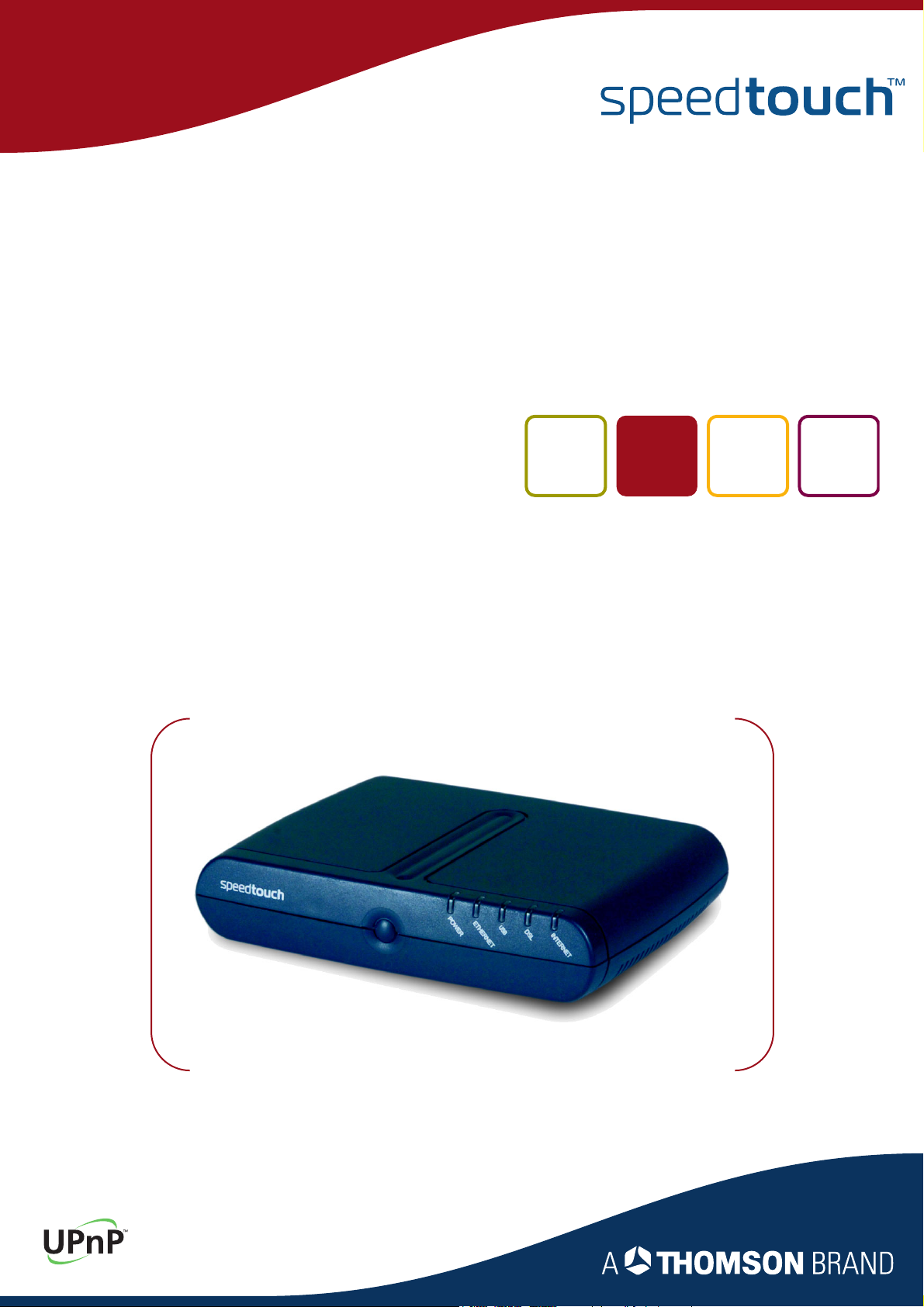
SpeedTouch™
516/536/546/510v5/530v5
Passerelles ADSL multi-utilisateur
Guide d’installation et de l’utilisateur
Version R5.2.7
Page 2
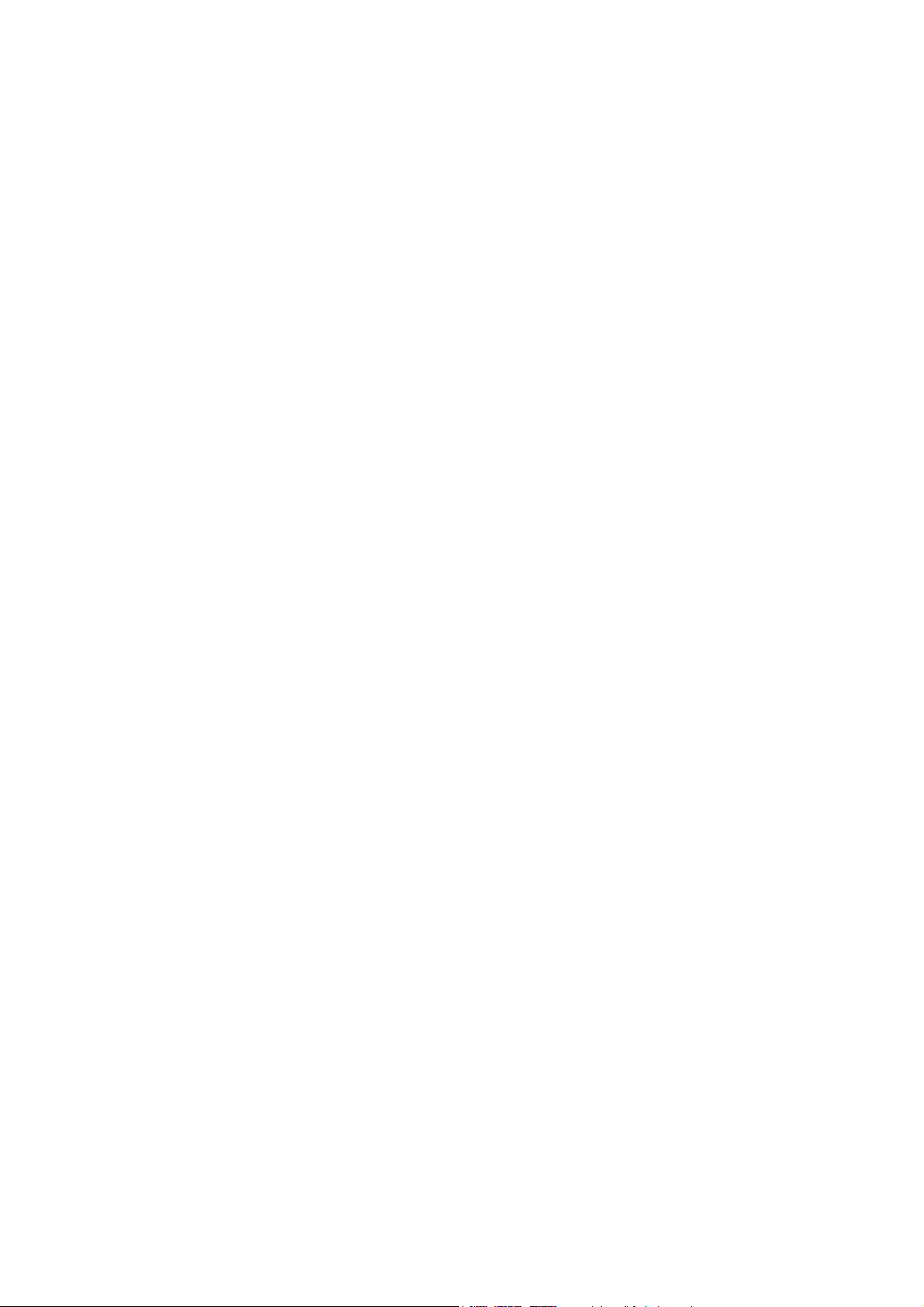
Page 3
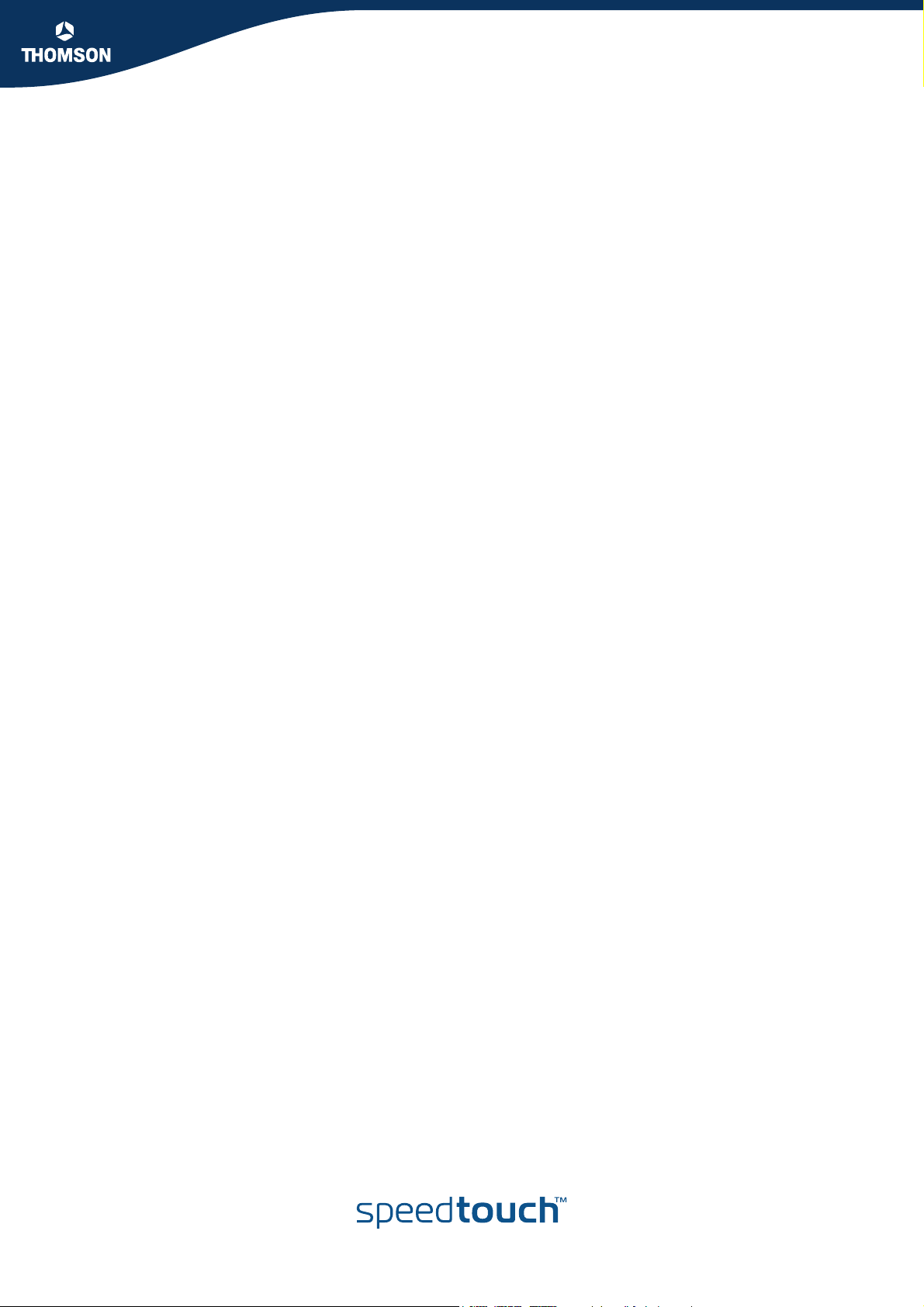
SpeedTouch™
516/536/546
510
Guide d’installation et de l’utilisateur
v5/530v5
R5.2.7
Page 4
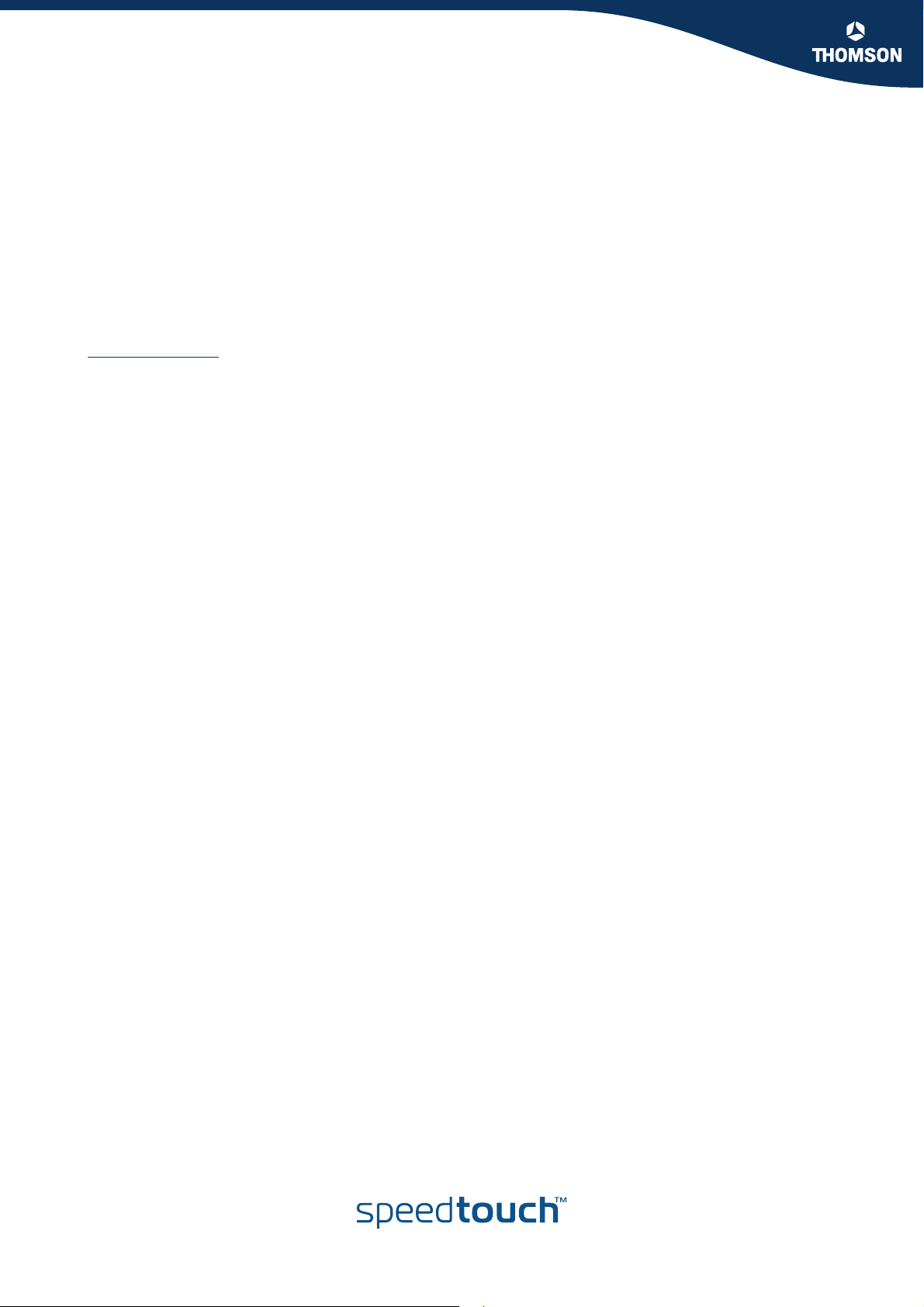
Copyright
©1999 2004 THOMSON. Tous droits réservés.
La distribution et la copie de ce document, ainsi que l’utilisation et la communication de son contenu, sont interdits sans autori-
sation écrite de THOMSON. Le contenu du présent document est destiné à un usage purement informatif. Il peut être modifié
sans avis préalable et ne doit pas être considéré comme un engagement de la part de THOMSON. THOMSON décline toute
responsabilité quant aux erreurs ou inexactitudes que pourrait contenir le présent document.
Copyright ©1999-2004 THOMSON. All rights reserved.
Thomson Telecom Belgium
Prins Boudewijnlaan, 47
B-2650 Edegem
Belgium
www.speedtouch.com
Marques commerciales
Les marques commerciales suivantes sont mentionnées dans le présent document :
SpeedTouch™ est une marque de THOMSON.
Microsoft, MS-DOS, Windows, Windows NT et Internet Explorer sont des marques commerciales ou des marques dépo-
sées de Microsoft Corporation aux Etats-Unis et/ou dans d'autres pays.
UNIX est une marque déposée de UNIX System Laboratories, Incorporated.
Apple et Mac OS sont des marques déposées de Apple Computer, Incorporated, enregistré aux Etats Unis et dans d'autres
pays.
Adobe, le logo Adobe, Acrobat et Acrobat Reader sont des marques commerciales ou des marques déposées de Adobe
Systems, Incorporated aux Etats-Unis et/ou dans d'autres pays.
Netscape et Netscape Navigator sont des marques déposées de Netscape Communications Corporation.
Ethernet est une marque de Xerox Corporation.
"Wi-Fi" et le logo Wi-Fi sont des marques déposées de Wi-Fi Alliance. "Wi-Fi CERTIFIED", "Wi-Fi ZONE", "Wi-Fi Alliance",
leurs logos et "Wi-Fi Protected Access" sont des marques déposées de Wi-Fi Alliance.
D'autres produits peuvent être des marques commerciales ou des marques déposées de leurs fabricants respectifs.
Informations sur le document
État: v1.0 (octobre 2004)
Référence: E-DOC-CTC-20040907-0002
Titre abrégé: Guide d’installation et de l’utilisateur ST516/536/546/510v5/s530v5 R5.2.7 (fr)
Page 5
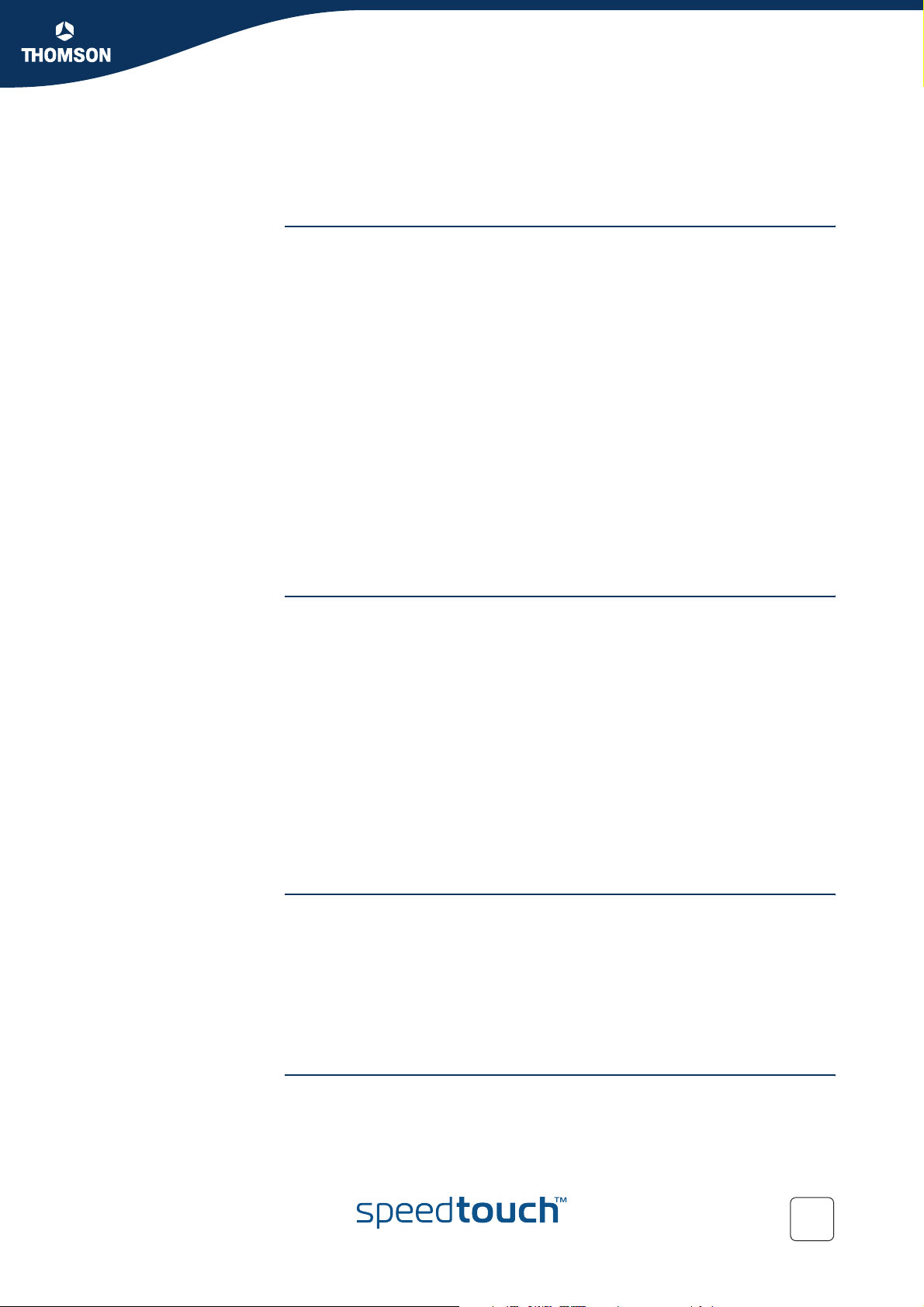
Table des matières
1 Installation du SpeedTouch™...................................... 7
1.1 Prise de contact avec le SpeedTouch™ ......................................... 8
1.2 Configuration du SpeedTouch™ .................................................. 11
1.2.1 Configuration de la connexion Ethernet locale ........................................................... 13
1.2.2 Configuration de la connexion USB pour Microsoft Windows..................................14
1.3 Paramétrage de la configuration du SpeedTouch™ ..................... 17
1.3.1 Paramétrage de la configuration pour les systèmes d’exploitation Microsoft
Windows.........................................................................................................................18
1.3.2 Paramétrage de la configuration du SpeedTouch™ pour les autres systèmes
d’exploitation ................................................................................................................. 24
Table des matières
2 Connexion Internet du SpeedTouch™...................... 27
2.1 Connexions Internet via le client PPP intégré du SpeedTouch™ . 28
2.1.1 Utilisation de l’agent de contrôle de passerelle Internet de MS Windows XP......... 29
2.1.2 Utilisation des pages Web SpeedTouch™ ..................................................................31
2.2 Connexion à Internet via un client hôte de commutation PPPoE 33
2.2.1 Utilisation d’une connexion large bande MS Windows XP .......................................34
2.2.2 Utilisation du client de commutation PPPoE de Mac OS X........................................ 39
3 Interface Web du SpeedTouch™...............................41
3.1 Liens du menu Rubriques de base................................................ 45
3.2 Liens du menu Rubriques avancées ............................................. 48
E-DOC-CTC-20040907-0002 v1.0
4 Gestionnaire NAT du SpeedTouch™ ........................ 59
3
Page 6
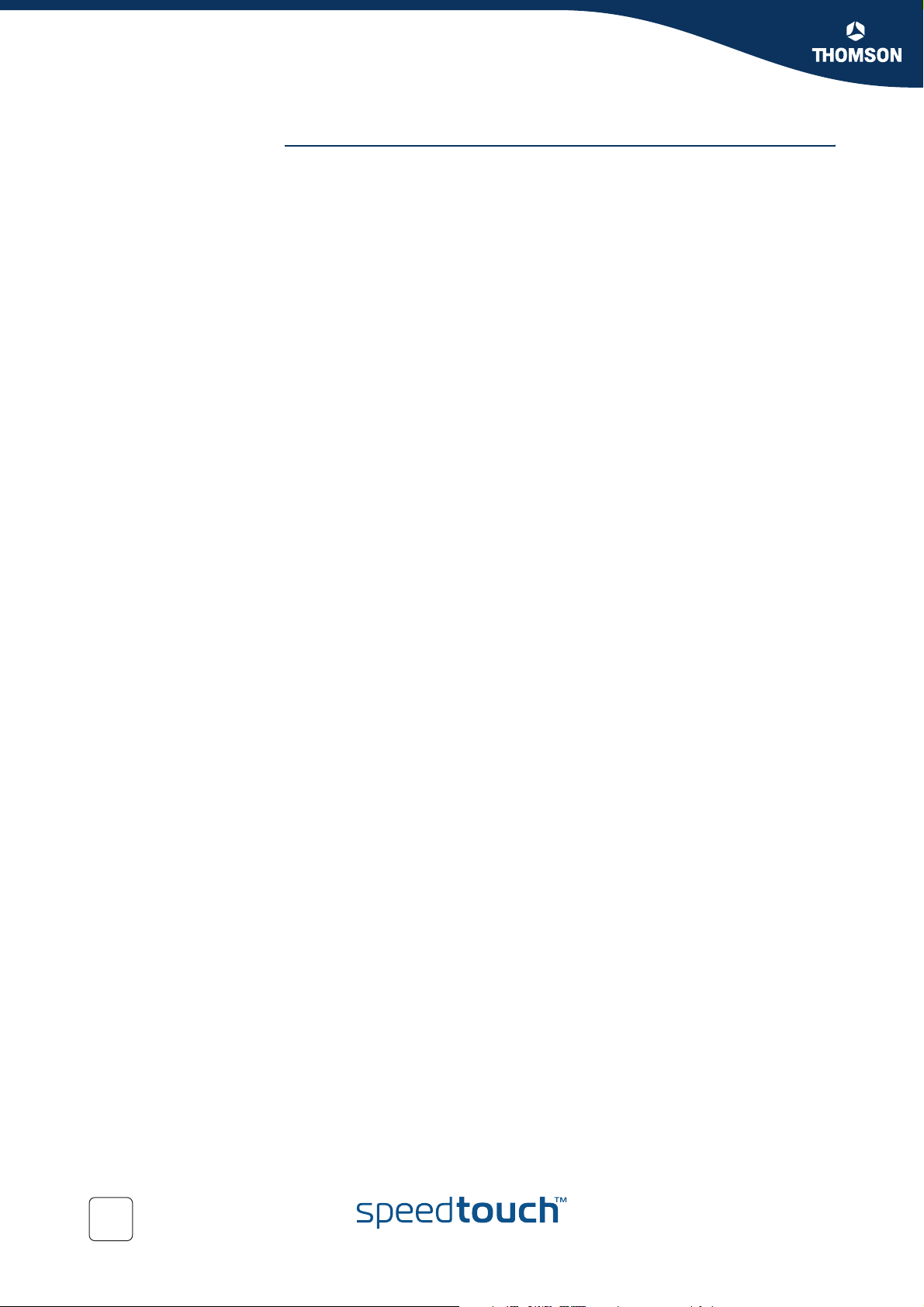
Table des matières
5 Support ........................................................................ 63
5.1 Mise à niveau du logiciel système du SpeedTouch™ ................... 64
5.1.1 Mise à niveau via l’Assistant de mise à niveau du SpeedTouch™ ...........................65
5.1.2 Gestion manuelle du logiciel système via le serveur BOOTP....................................72
5.2 Configuration par défaut du SpeedTouch™ ................................. 74
5.3 UPnP™ sur les systèmes Windows XP ......................................... 75
5.4 Dépannage ................................................................................... 78
4
E-DOC-CTC-20040907-0002 v1.0
Page 7
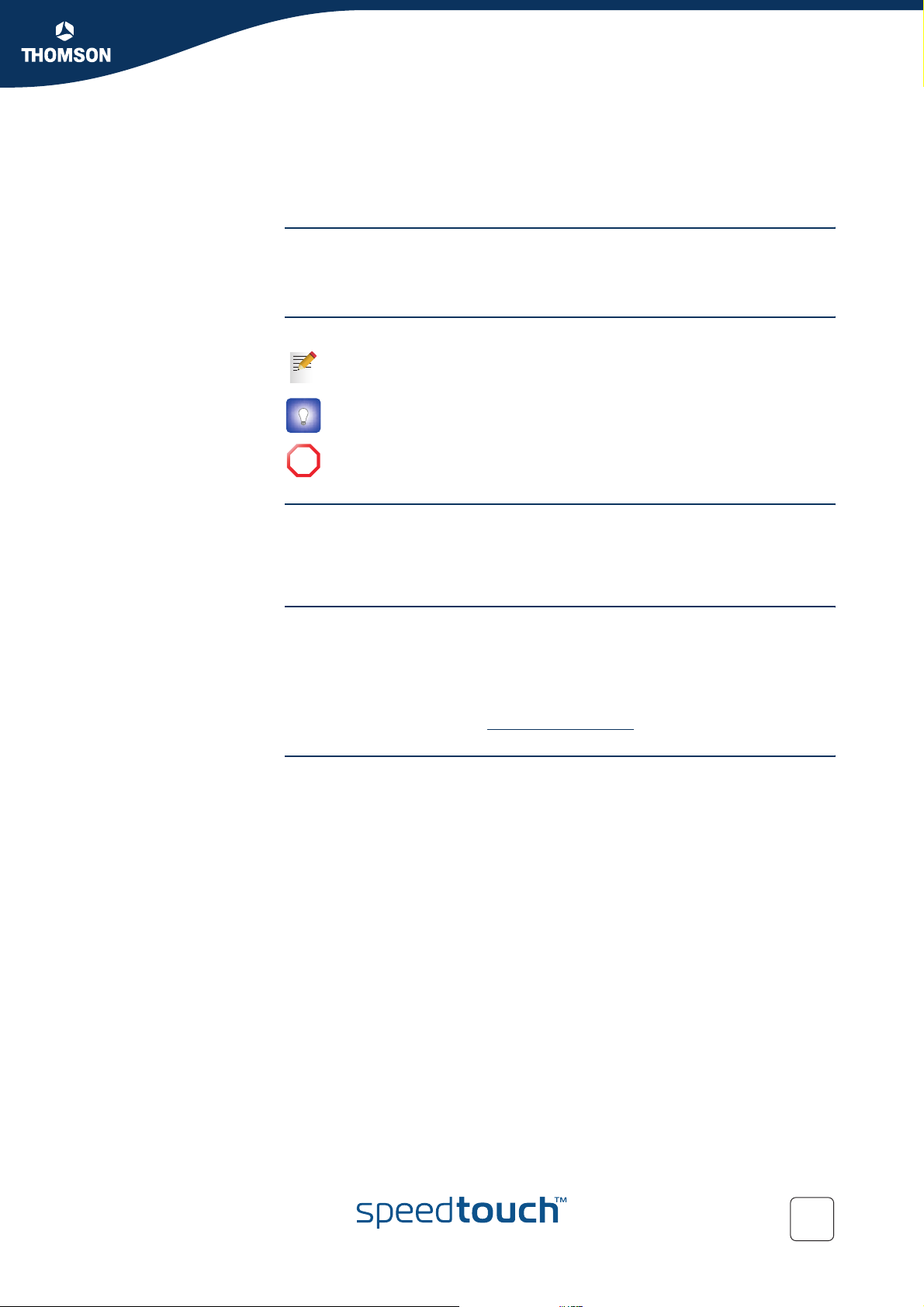
À propos du présent Guide d’installation et de l’utilisateur
À propos du présent Guide d’installation et de
l’utilisateur
Contenu du présent
guide d’installation et de
l’utilisateur
Symboles utilisés
Terminologie
Mises à jour de la
documentation et du
logiciel
Le présent guide de l’utilisateur vous aide à vous familiariser avec la passerelle
ADSL multi-utilisateur SpeedTouch™ et à vous connecter rapidement à Internet.
Une remarque fournit des informations complémentaires sur un sujet.
Un conseil propose une autre méthode ou un autre raccourci pour effectuer
une action.
Un avertissement vous avertit d’éventuels problèmes ou de précautions
!
spécifiques à prendre.
En règle générale, le présent Guide d’installation et de l’utilisateur emploie
simplement SpeedTouch™ pour faire référence aux SpeedTouch™516,
SpeedTouch™536, SpeedTouch™546, SpeedTouch™510v5 et au
SpeedTouch™530v5.
THOMSON développe sans cesse de nouvelles solutions, mais s’engage également
à améliorer la qualité de ses produits existants.
Pour plus d’informations sur les dernières innovations technologiques de
THOMSON, ainsi que les mises à niveau de logiciels et de la documentation,
rendez-vous à l’adresse :
www.speedtouch.com
E-DOC-CTC-20040907-0002 v1.0
5
Page 8
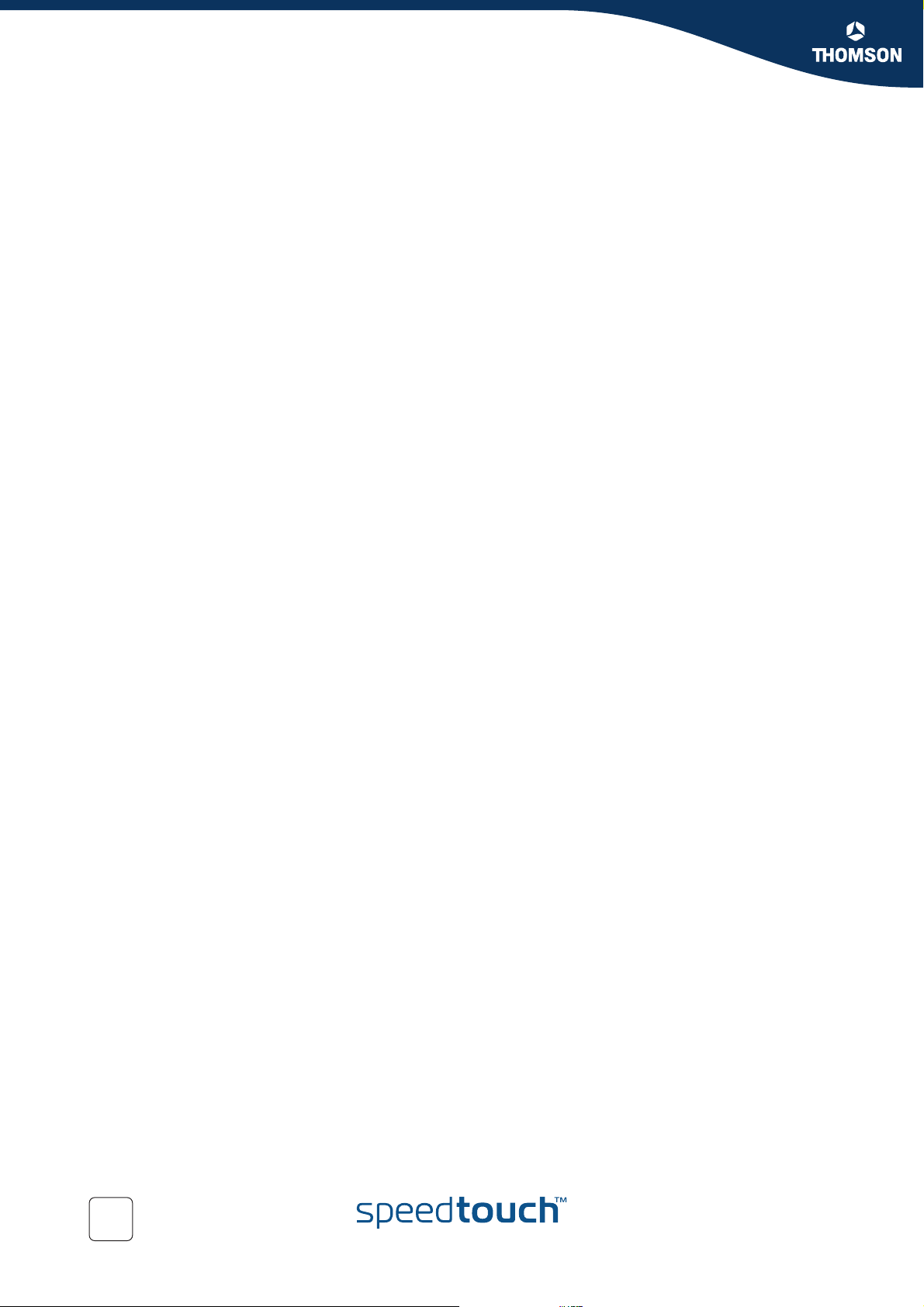
À propos du présent Guide d’installation et de l’utilisateur
6
E-DOC-CTC-20040907-0002 v1.0
Page 9
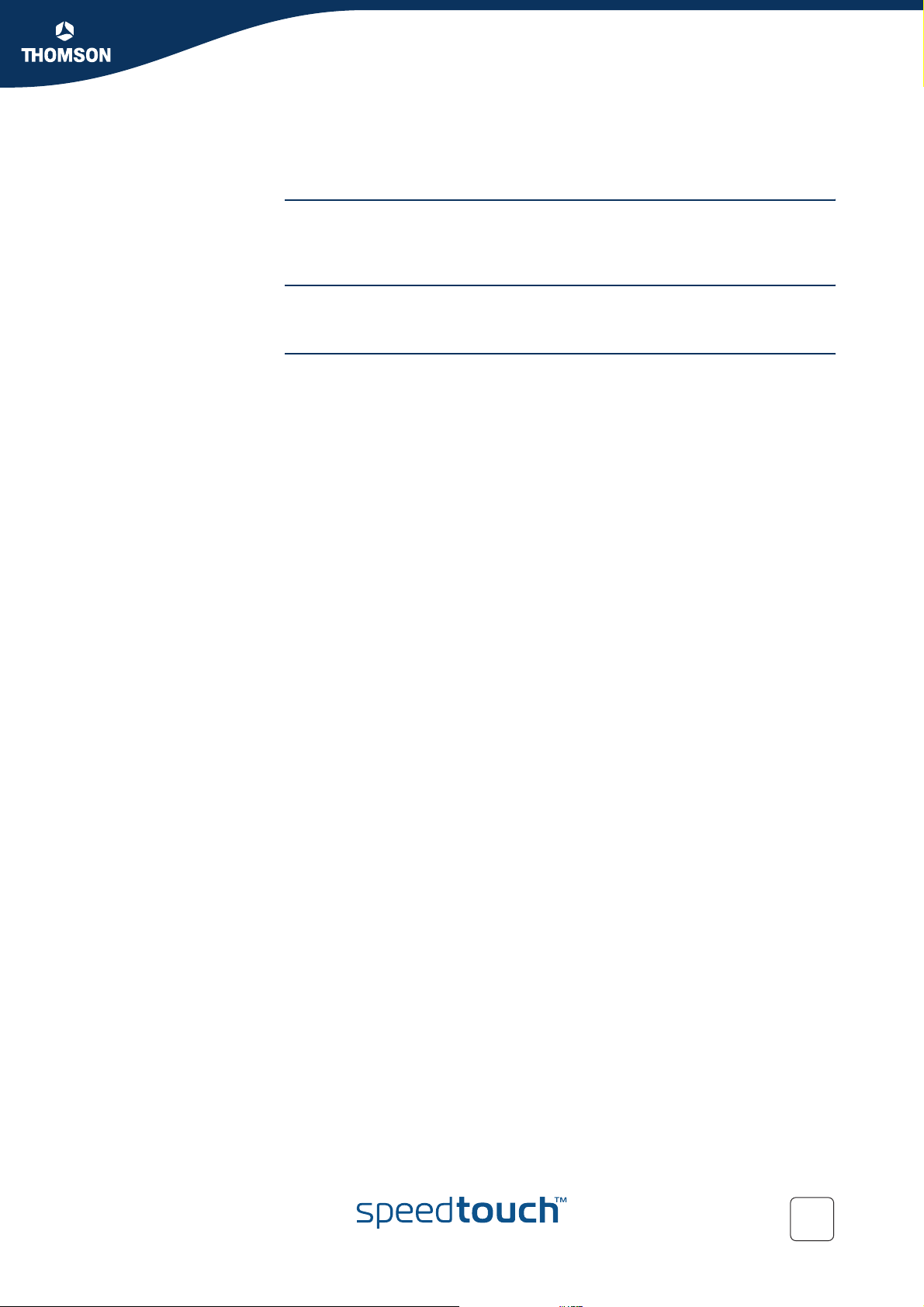
Chapitre 1
Installation du SpeedTouch™
1 Installation du SpeedTouch™
Introduction Merci d’avoir acheté la passerelle ADSL multi-utilisateur SpeedTouch™ ! Avec la
passerelle ADSL (Asymmetric Digital Subscriber Line) multi-utilisateur
SpeedTouch™ , vous allez découvrir une nouvelle façon de surfer sur Internet.
Consignes de sécurité Avant de connecter le SpeedTouch™, veuillez lire le Guide d'installation rapide —
Instructions de sécurité.
UPnP™ Ce SpeedTouch™ est un produit certifié UPnP™. Cette fonctionnalité permet à votre
ordinateur de détecter et de contrôler les périphériques UPnP™ sur le réseau.
Si vous utilisez Microsoft Windows XP, il est vivement recommandé d’ajouter le
composant logiciel UPnP™ à votre système.
Pour plus d’informations, consultez l’aide de MS Windows XP et la section
« 5.3 UPnP™ sur les systèmes Windows XP », page 75.
E-DOC-CTC-20040907-0002 v1.0
7
Page 10
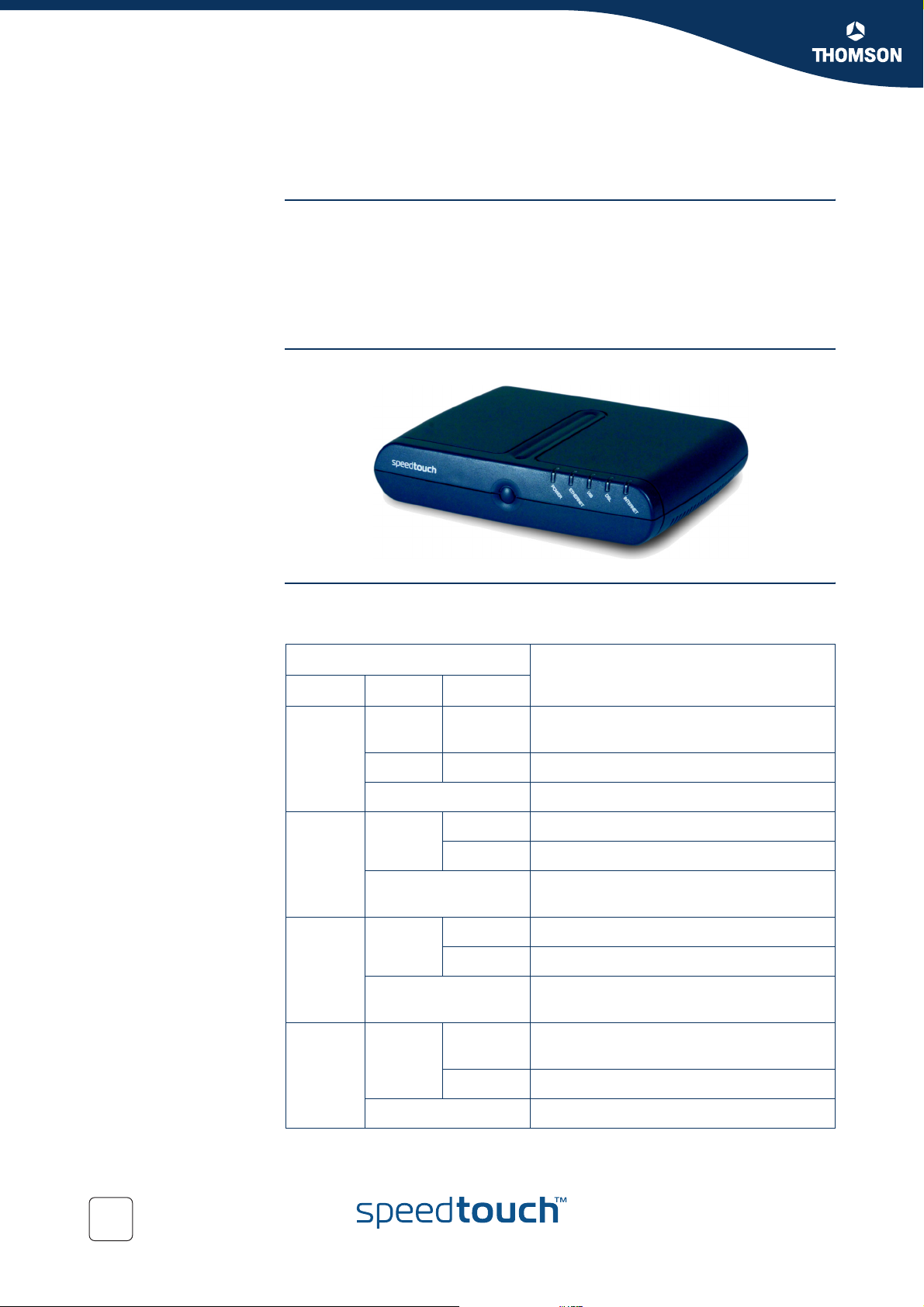
Chapitre 1
Installation du SpeedTouch™
1.1 Prise de contact avec le SpeedTouch™
Présentation du
SpeedTouch™
Avant de continuer, veuillez lire le Guide d’installation rapide du SpeedTouch™.
Vous y trouverez des informations importantes sur le contenu de la boîte et sur la
sécurité en général.
Vérifiez le contenu de votre boîte.
S’il manque des éléments ou si certains éléments ont été endommagés, contactez
votre revendeur local pour plus d’informations.
Panneau avant Le SpeedTouch™ est présenté dans un boîtier de bureau :
Voyants du panneau
avant
Le panneau avant du SpeedTouch™ est équipé de cinq voyants indiquant l’état du
périphérique dans le cadre d’un fonctionnement normal :
Voyant Description
Nom Couleur État
Power Vert Activé Appareil sous tension, fonctionnement
normal
Rouge Activé Démarrage en attente
Éteint Appareil hors tension
Ethernet Vert Clignotant Activité Ethernet
Activé Connexion Ethernet, aucune activité
Éteint Aucune activité Ethernet, aucune
connexion
USB Vert Clignotant Activité USB
Activé Aucune activité USB, connexion USB
Éteint Aucune activité USB, aucune connexion
USB
DSL Vert Clignotant En attente de synchronisation avec la ligne
DSL
Activé Ligne DSL synchronisée
Éteint Pas de ligne DSL
8
E-DOC-CTC-20040907-0002 v1.0
Page 11
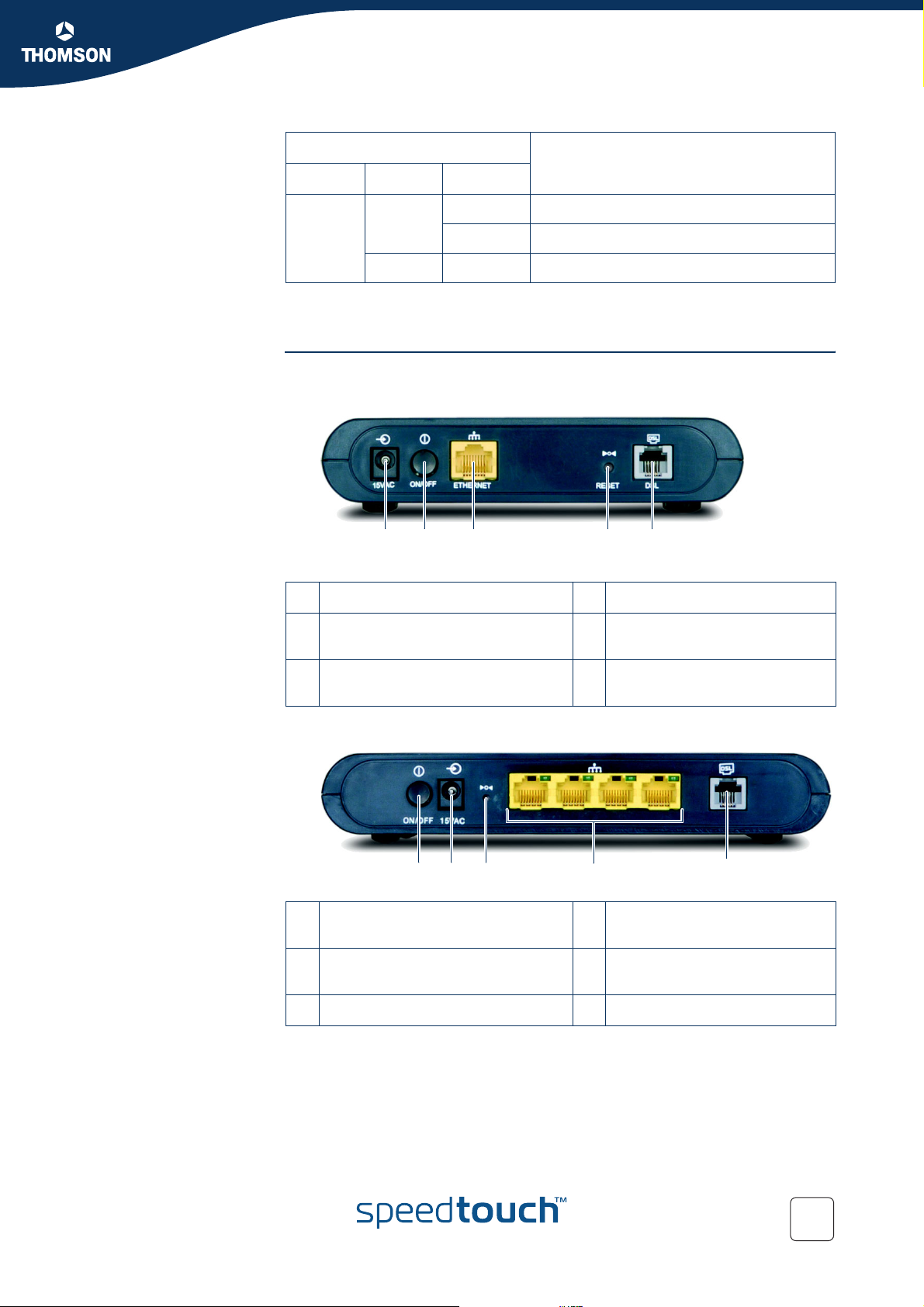
Installation du SpeedTouch™
Voyant Description
Nom Couleur État
Internet Vert Clignotant Activité Internet
Activé Connexion Internet
Rouge Activé Aucune connexion Internet
Le voyant USB est disponible sur les modèles du SpeedTouch™ qui disposent
d’une connexion USB.
Chapitre 1
Panneau arrière
du SpeedTouch™
Selon le modèle acheté, le SpeedTouch™ est pourvu des éléments suivants :
Un seul port Ethernet 10/100Base-T :
A B CCDE
Arrivée de courant (« 15VAC »)
A
Bouton d’alimentation
B
(marche/arrêt)
Port Ethernet 10/100Base T
C
(indiqué en jaune)
Bouton Réinitialiser encastré
D
Port pour ligne DSL
E
(indiqué en gris)
Un commutateur à quatre ports Ethernet 10/100Base-T :
E-DOC-CTC-20040907-0002 v1.0
A DB C E
Bouton d’alimentation
A
(marche/arrêt)
Arrivée de courant (« 15VAC »)
B
Bouton Réinitialiser encastré
C
Commutateur Ethernet 10/
D
100Base T (indiqué en jaune)
Port pour ligne DSL
E
(indiqué en gris)
9
Page 12
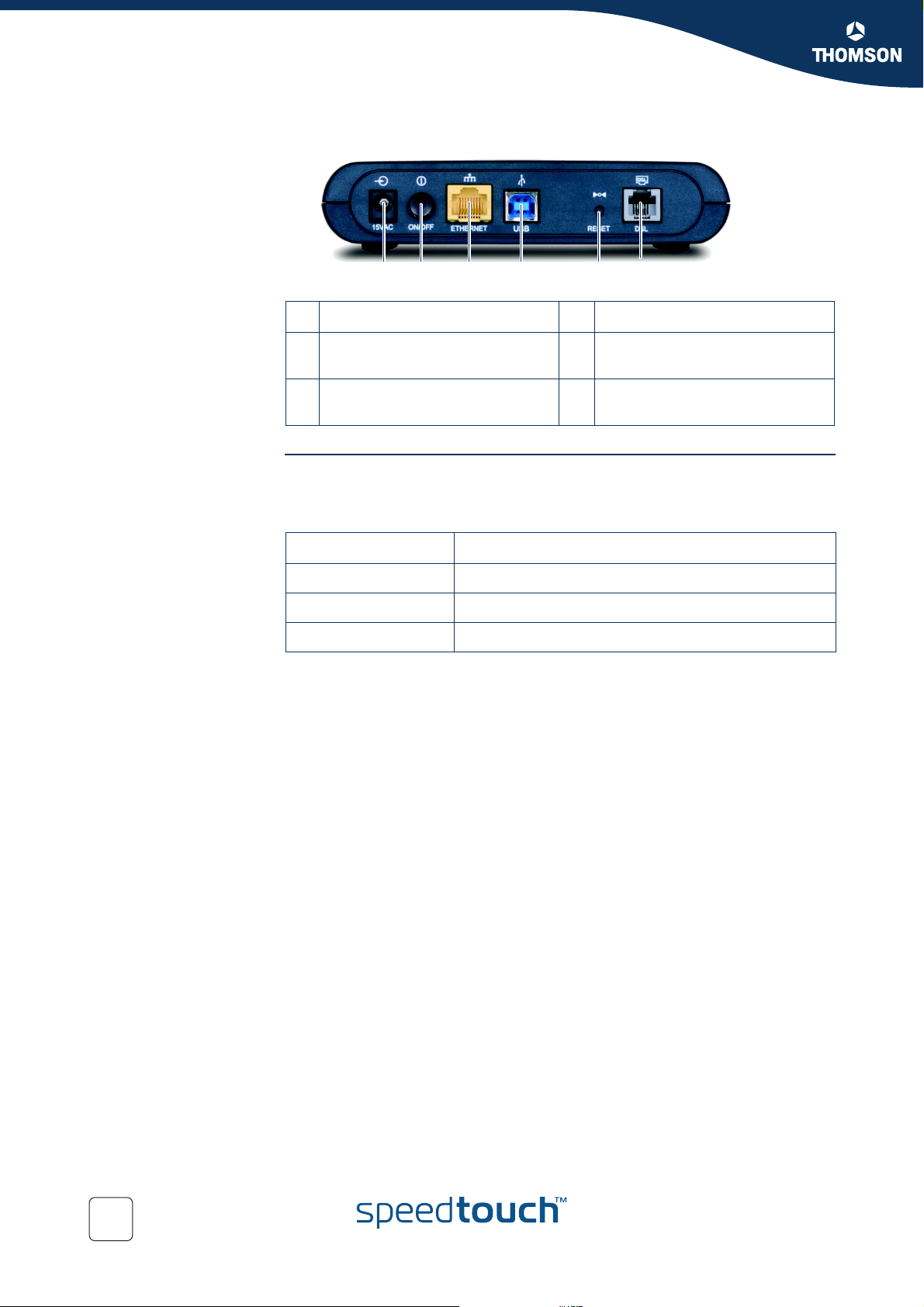
Chapitre 1
Installation du SpeedTouch™
Un seul port Ethernet 10/100Base-T et un port USB :
A B DCEF
Signification des
voyants du port
Ethernet
Arrivée de courant (« 15VAC »)
A
Bouton d’alimentation
B
(marche/arrêt)
Ethernet 10/100Base T
Port
C
(indiqué en jaune)
Si vous avez acheté un SpeedTouch™546, chaque port Ethernet situé sur le
panneau arrière est associé à un voyant qui vous ren
de la connexion
:
Port USB (indiqué en bleu)
D
Bouton Réinitialiser encastré
E
Port pour ligne DSL
F
(indiqué en gris)
seigne sur l’intégrité (activité)
État du voyant Description
Éteint Aucune connexion sur ce port
Fixe Liaison Ethernet établie
Clignotant Les données circulent depuis ou vers ce port.
10
E-DOC-CTC-20040907-0002 v1.0
Page 13
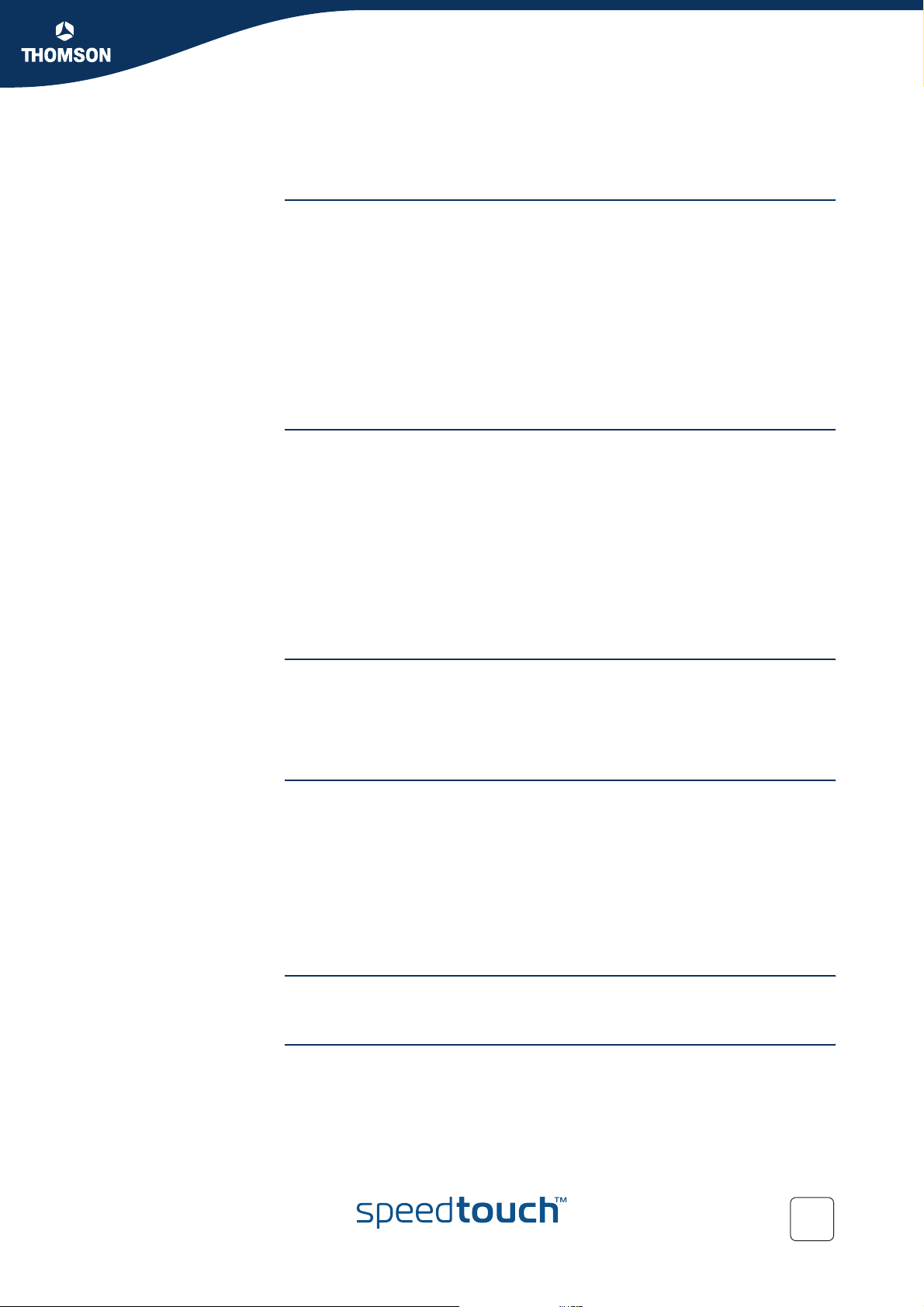
1.2 Configuration du SpeedTouch™
Chapitre 1
Installation du SpeedTouch™
Modèles de
SpeedTouch™
Il existe deux versions ADSL de la passerelle SpeedTouch™ :
La version ADSL/POTS se connectant à une ligne téléphonique analogique
classique (POTS).
La version ADSL/ISDN se connectant à une ligne numérique RNIS (ISDN,
Integrated Services Digital Network).
Vous pouvez facilement vérifier votre version en consultant l’étiquette
d’identification située sur le dessous de votre SpeedTouch™.
N’utilisez que la version du SpeedTouch™ adaptée au service DSL dont vous
disposez. Vérifiez auprès de votre fournisseur d’accès que votre SpeedTouch™ est
adapté au service ADSL requis.
Service ADSL Le service DSL approprié doit être disponible dans vos locaux :
Le service ADSL doit être activé sur votre ligne téléphonique.
Les services téléphonique et ADSL étant simultanément disponibles sur la
même paire torsadée, vous devez prévoir un répartiteur central ou des filtres
distribués pour séparer les signaux ADSL et téléphoniques.
Contactez toujours votre fournisseur de services avant d’installer des répartiteurs
ou des filtres !
Les lignes téléphoniques du réseau public transportent des tensions pouvant
entraîner une électrocution. Ne procédez, vous-même, à l’installation du répartiteur
ou des filtres que s’ils sont conçus pour une telle installation.
Prise en charge des
dernières normes ADSL
ADSL2 ADSL2 (ITU G.992.3 et G.992.4), successeur de la norme ADSL, apporte de
RE-ADSL Le RE-ADSL (G.992.L Reach Extended ADSL) est une extension de la norme G.992.3
ADSL2+ L'ADSL2+ (ITU G.992.5) est une extension de la norme ADSL2 qui va encore plus
Le SpeedTouch™ prend en charge les dernières normes ADSL :
ADSL2
RE-ADSL
ADSL2+
nouvelles caractéristiques et fonctionnalités visant à améliorer les performances et
l'interoperabilité, mais offre également la prise en charge de nouvelles applications,
services et scénarios de déploiement. Parmi les modifications :
Amélioration du débit et de la portée
Adaptation du débit
Diagnostics
Mode Veille
ADSL2 qui permet de prolonger de manière significative la portée des lignes.
loin en offrant une bande passante optimale et va presque jusqu'à doubler les
débits ADSL maximum en canal descendant en atteignant 20 Mb/s.
E-DOC-CTC-20040907-0002 v1.0
11
Page 14
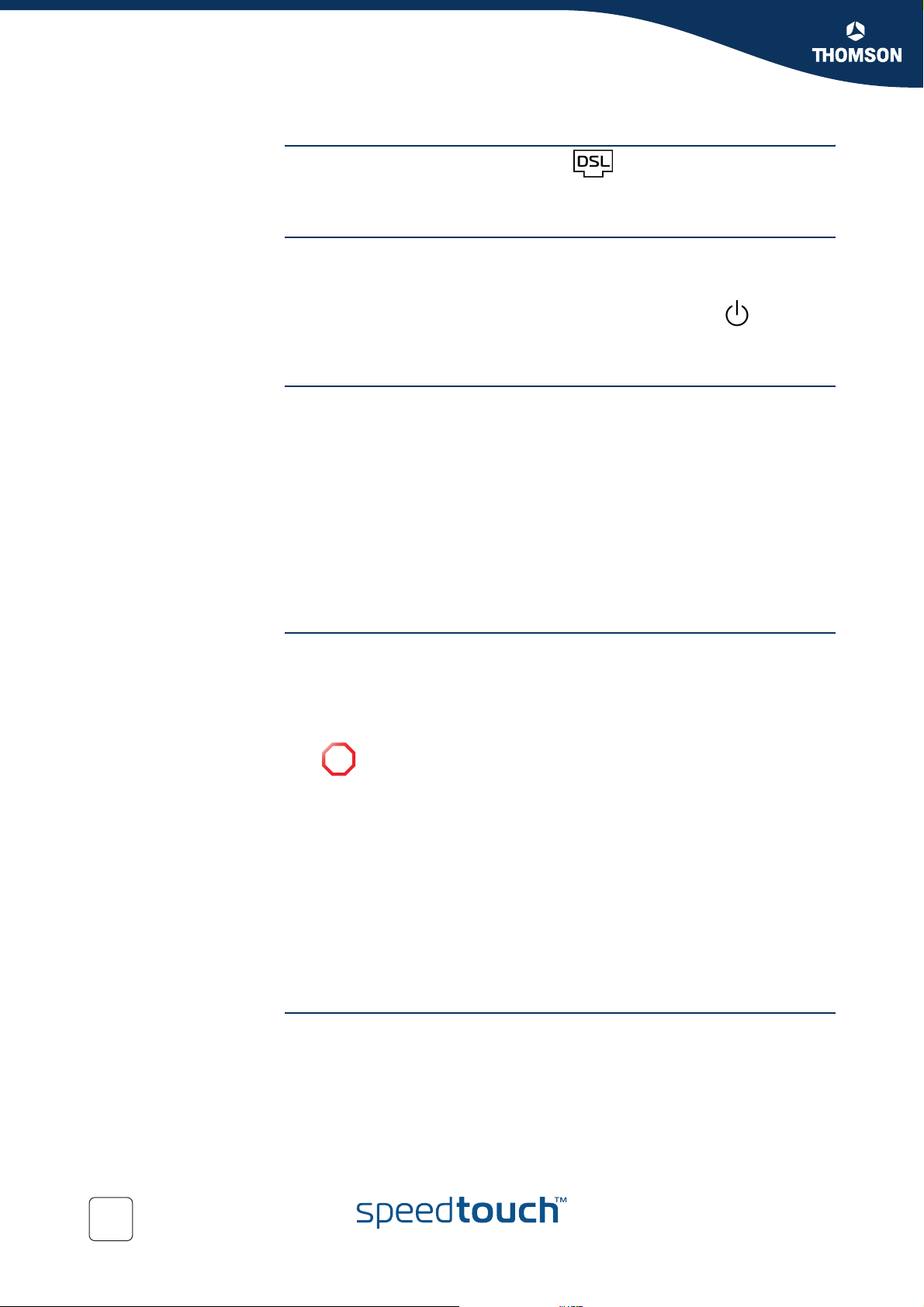
Chapitre 1
Installation du SpeedTouch™
Connexion de la ligne
DSL
Connexion de
l’alimentation
Mise sous tension du
SpeedTouch™
Le port DSL gris est indiqué par le symbole .
Utilisez le câble DSL fourni pour raccorder le port DSL du SpeedTouch™ à la prise
murale ou au filtre distribué de votre téléphone.
Commencez toujours par vérifier si l’adaptateur d’alimentation fourni est conforme
aux spécifications locales dans ce domaine. En cas de doute, contactez votre
fournisseur de services.
L’arrivée de courant du SpeedTouch™ est indiquée par le symbole .
Branchez la prise coaxiale de l’adaptateur sur l’arrivée de courant du SpeedTouch™
et branchez le cordon d’alimentation dans une prise.
Une fois toutes les étapes précédentes accomplies, vous pouvez allumer le
SpeedTouch™ avec le bouton d’alimentation situé sur le panneau arrière du
SpeedTouch™.
Appuyez sur le bouton pour allumer le SpeedTouch™.
Appuyez à nouveau sur le bouton pour éteindre le SpeedTouch™.
Le SpeedTouch™ est prêt à fonctionner dès que les procédures de démarrage ont
été effectuées, que le test automatique au démarrage (POST, Power On Self Test) a
été réalisé et que le voyant Power sur le panneau avant est allumé en vert et en
continu.
Pour résoudre les problèmes de démarrage, reportez-vous à la section
«5.4Dépannage», page78.
Configuration du réseau
local
Configuration de la
connexion Internet
Selon la version du SpeedTouch™ utilisée, plusieurs solutions sont possibles pour
connecter votre (vos) ordinateur(s) et le périphérique :
Connexion Ethernet
Pour plus d’informations, reportez-vous à la sous-section « 1.2.1 Configuration
de la connexion Ethernet locale », page 13.
Si vous avez acheté un SpeedTouch™536/530v5 et que vous n'utilisez
!
pas la connexion USB, veillez à placer le capuchon de protection sur le
port USB du SpeedTouch™536/530v5.
Connexion USB
Seuls les systèmes d’exploitation MS Windows 98/98DE/ME et MS Windows
2000/XP
connecter votre ordinateur au SpeedTouch™ via le port USB, vous devez
installer les pilotes USB.
Pour plus d’informations, reportez-vous aux sous-sections
« 1.2.2 Configuration de la connexion USB pour Microsoft Windows »,
page 14.
Si vous utilisez un SpeedTouch™ doté d’un port USB, vous pouvez exploiter
simultanément les deux solutions de mise en réseau local afin de constituer un seul
réseau local.
Pour poursuivre la configuration du SpeedTouch™ en vue d’une connexion à
Internet, reportez-vous à la section « 1.3 Paramétrage de la configuration du
SpeedTouch™ », page 17.
prennent en charge le mode de connexion USB. Avant de pouvoir
12
E-DOC-CTC-20040907-0002 v1.0
Page 15
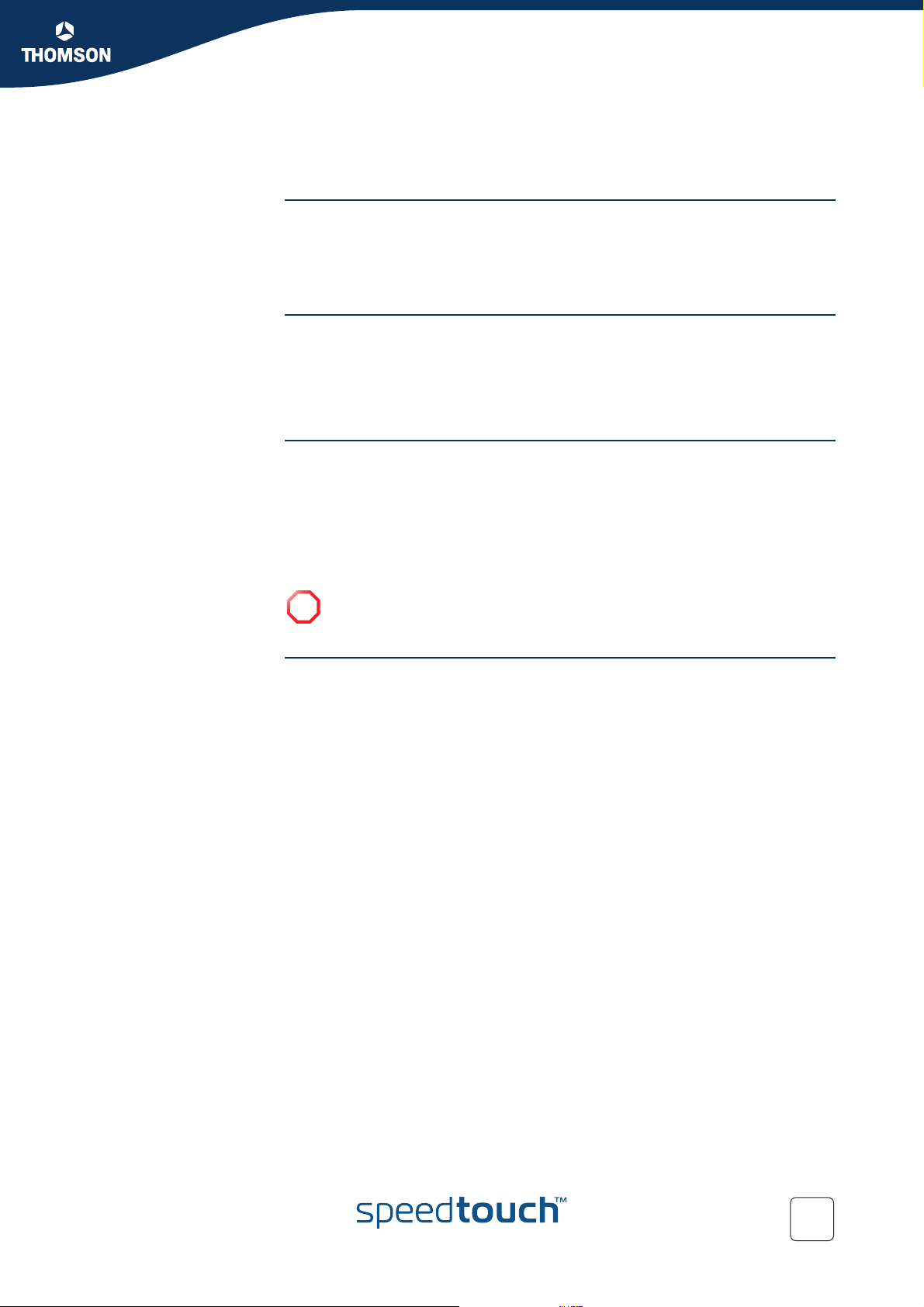
Installation du SpeedTouch™
1.2.1 Configuration de la connexion Ethernet locale
Réseau local La connectivité Ethernet nécessite au minimum :
un ordinateur déjà équipé d’une carte réseau Ethernet,
un concentrateur ou un répartiteur, le cas échéant, ainsi que les câbles de
connexion nécessaires.
Câbles Ethernet Le SpeedTouch™ est fourni avec un câble Ethernet droit RJ45/RJ45 entièrement
câblé (jaune), désigné, ci-après, sous le nom de câble LAN.
Étant donné que tous les modèles du SpeedTouch™ sont pourvus d’un port
Ethernet MDI/MDI-X à détection automatique, vous pouvez utiliser n’importe quel
type de câble LAN entièrement câblé pour connecter votre matériel.
Chapitre 1
Procédure de
connexion standard
Vérification de la liaison
Ethernet
Utilisez le câble LAN fourni pour raccorder le port Ethernet de votre ordinateur au
port (ou à l’un des ports) Ethernet du SpeedTouch™.
Si vous utilisez un SpeedTouch™ équipé d’un seul port Ethernet, un concentrateur
ou un répartiteur externe sera nécessaire pour connecter plusieurs ordinateurs.
Le répartiteur SpeedTouch™ vous permet de créer un réseau Ethernet local composé,
au
maximum, de quatre périphériques, sans utiliser de périphériques réseau
supplémentaires.
Si vous avez acheté un SpeedTouch™536/530v5 et que vous n'utilisez pas la
!
connexion USB, veillez à placer le capuchon de protection sur le port USB
du SpeedTouch™536/530v5.
Les voyants du SpeedTouch™ vous permettent de contrôler votre liaison Ethernet.
Pour plus d’informations, reportez-vous à la section « 1.1 Prise de contact avec le
SpeedTouch™ », page 8.
E-DOC-CTC-20040907-0002 v1.0
13
Page 16
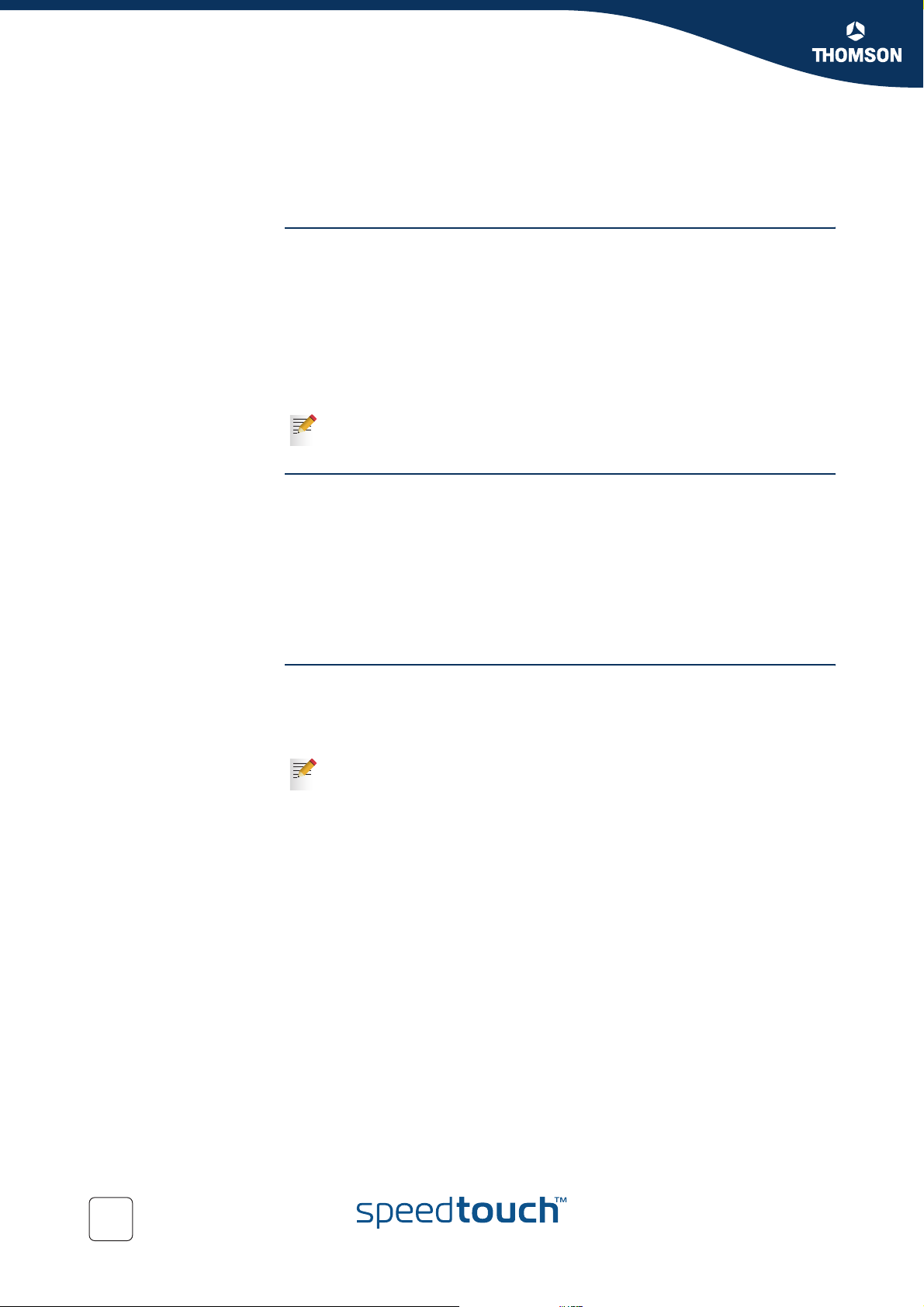
Chapitre 1
Installation du SpeedTouch™
1.2.2 Configuration de la connexion USB pour Microsoft Windows
Systèmes d’exploitation
pris en charge
Configuration système
requise
Conditions préalables Il est fortement conseillé de supprimer toute installation de pilote USB du
L’installation et l’utilisation de la connexion USB du SpeedTouch™ ne sont
possibles que sur les systèmes d’exploitation Microsoft Windows suivants :
MS Windows 98DE
MS Windows Millennium
MS Windows 2000
MS Windows XP
Le CD-ROM d’installation Windows vous sera peut-être demandé pendant
l’installation.
Les procédures d’installation peuvent varier légèrement selon le système
d’exploitation MS Windows installé :
Pour Windows 98DE/ME :
Processeur Pentium 166 MHz ou compatible
32 mégaoctets (Mo) de mémoire vive
Pour Windows 2000/XP :
Processeur Pentium II ou compatible
64 Mo de mémoire vive
30 Mo d’espace libre sur le disque dur
SpeedTouch™ de votre PC avant d’installer les pilotes USB du CD-ROM de
configuration SpeedTouch™ fourni avec votre produit SpeedTouch™.
Assurez-vous que votre PC et le SpeedTouch™ sont sous tension et opérationnels.
Le package SpeedTouch™ contient un câble USB bleu permettant de
connecter un ordinateur au SpeedTouch™.
14
E-DOC-CTC-20040907-0002 v1.0
Page 17
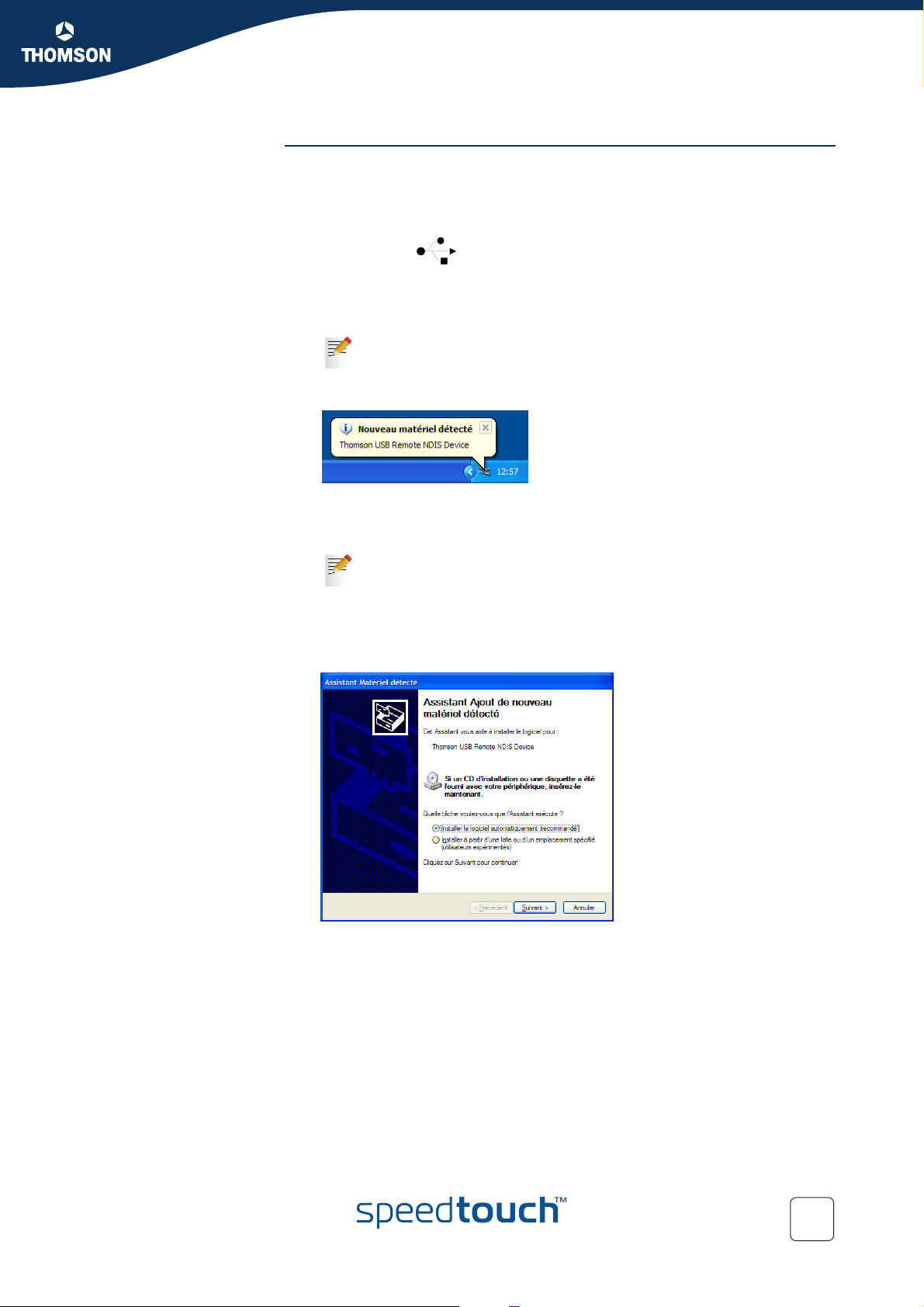
Chapitre 1
Installation du SpeedTouch™
Installation de la
connexion USB du
SpeedTouch™
L’installation est Plug and Play, ce qui signifie qu’elle n’exige aucun effort particulier
de la part de l’utilisateur.
Procédez comme suit :
1 Insérez le câble USB bleu dans le port USB du SpeedTouch™, repérable grâce
au logo USB : .
2 Insérez l’autre extrémité du câble USB dans l’un des ports USB de votre
ordinateur. En règle générale, le même symbole USB est utilisé pour signaler
le port USB de l’ordinateur.
Vous pouvez également connecter votre PC au SpeedTouch™ via un
concentrateur USB.
3 Windows reconnaît automatiquement le périphérique NDIS distant Thomson :
4 L’assistant « Nouveau matériel détecté » apparaît :
Cet assistant vous guidera pendant toute la procédure d’installation des
pilotes USB. Cliquez sur Suivant pour continuer.
L'Assistant Nouveau matériel détecté de Windows peut vous
demander votre autorisation pour se connecter à Windows Update
afin de rechercher le logiciel. Dans ce cas, sélectionnez Non, pas pour
cette fois et cliquez sur Suivant.
5 La fenêtre suivante vous permet de sélectionner des emplacements où
rechercher des pilotes :
E-DOC-CTC-20040907-0002 v1.0
Insérez le CD-ROM d’installation du SpeedTouch™, assurez-vous que
l’assistant recherche les pilotes sur le CD-ROM, puis cliquez sur Suivant pour
continuer.
6 L’Assistant vous informe qu’il a trouvé des pilotes pour le périphérique sur le
CD-ROM. Cliquez sur Suivant pour continuer.
7 La procédure d’installation se poursuit avec l’installation des pilotes USB.
8 Les fenêtres qui suivent vous permettent de poursuivre la procédure
d’installation. Cliquez sur Suivant à chaque fois que le système vous y invite.
15
Page 18
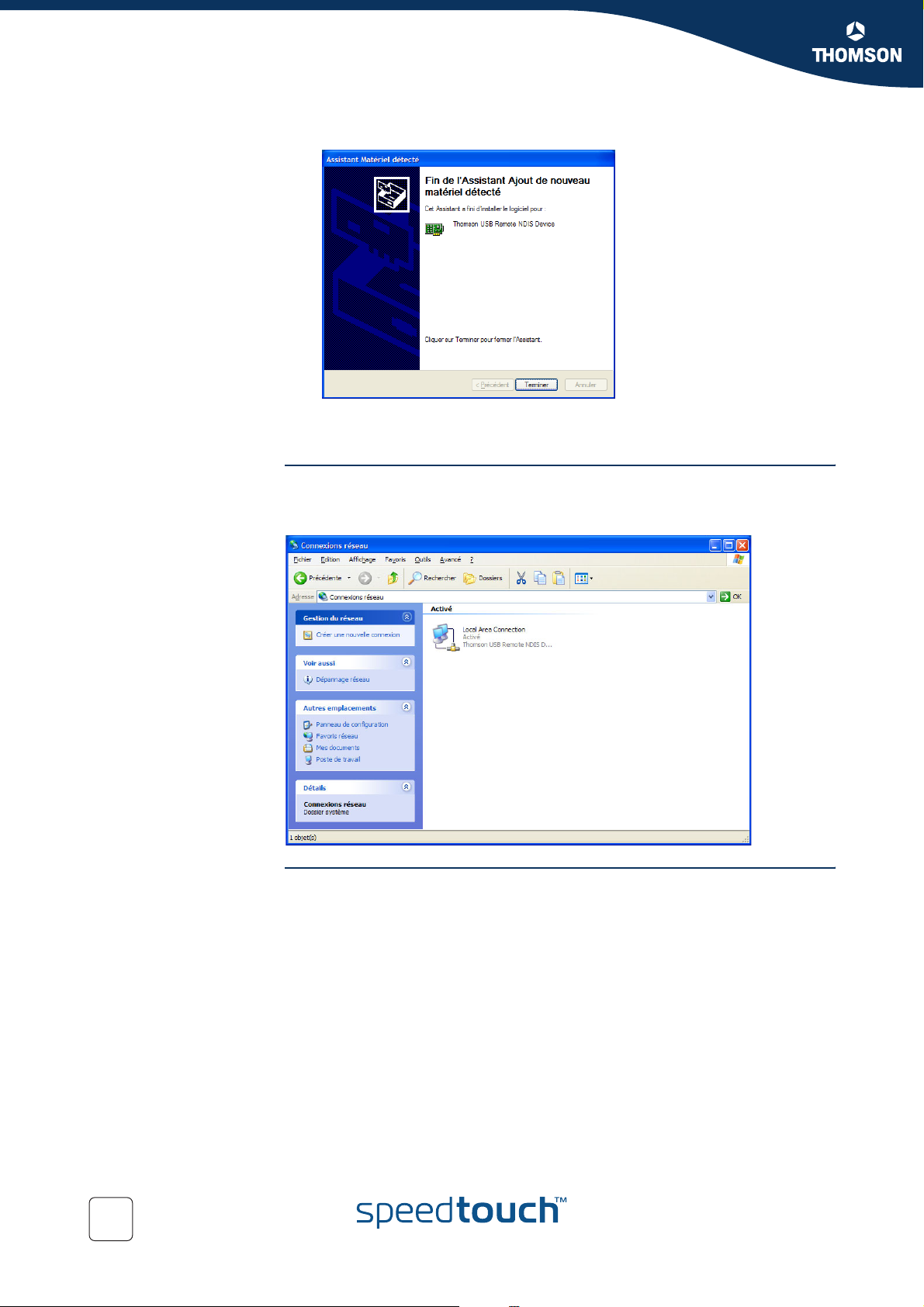
Chapitre 1
Installation du SpeedTouch™
9 La fenêtre suivante apparaît lorsque la procédure est terminée :
Cliquez sur Terminer pour achever la procédure d’installation.
10 Votre connexion USB est maintenant installée et prête à l’emploi.
Vérification de la
connectivité USB
La connexion USB du SpeedTouch™ est représentée par une interface de réseau
local. Il est facile de vérifier cette interface en ouvrant la fenêtre Connexions réseau
dans le Panneau de configuration Windows :
Connexion à Internet Pour poursuivre la configuration du SpeedTouch™ en vue d’une connexion à Internet,
reportez-vous à la section « 1.3 Paramétrage de la configuration du SpeedTouch™ »,
page 17.
16
E-DOC-CTC-20040907-0002 v1.0
Page 19

Installation du SpeedTouch™
1.3 Paramétrage de la configuration du SpeedTouch™
Connexion Internet Vous devrez peut-être configurer certains paramètres afin de préparer le
SpeedTouch™ pour la connectivité Internet.
Avant de configurer le SpeedTouch™ pour la connexion Internet, assurez-vous
que le SpeedTouch™ est préparé tel que décrit à la section « 1.2 Configuration du
SpeedTouch™ », page 11.
Chapitre 1
Souscription requise
auprès d’un FAI
Configuration du
SpeedTouch™
Dans la plupart des cas, vous devez souscrire un compte utilisateur auprès d’un
fournisseur d’accès Internet (FAI) pour pouvoir accéder à Internet. Avec ce compte
utilisateur, vous recevrez :
un nom d’utilisateur (identification pour la connexion),
un mot de passe.
D’autres informations peuvent vous être demandées en fonction des exigences
propres au FAI.
Selon le système d’exploitation utilisé sur votre ordinateur, la configuration de
votre connexion Internet s’effectue automatiquement ou manuellement.
Si votre ordinateur exécute :
Un système d’exploitation Microsoft Windows.
L’assistant d’installation figurant sur le CD-ROM du SpeedTouch™ vous guide
automatiquement tout au long des étapes de configuration du SpeedTouch™
et de votre PC. Passez à la sous-section « 1.3.1 Paramétrage de la
configuration pour les systèmes d’exploitation Microsoft Windows », page 18.
Un autre système d’exploitation (tel que Mac OS, Unix, Linux).
L’assistant incorporé d’installation du SpeedTouch™, accessible à partir du
site Web de SpeedTouch™, vous guide automatiquement tout au long de la
procédure de configuration du SpeedTouch™. Passez à la sous-section
« 1.3.2 Paramétrage de la configuration du SpeedTouch™ pour les autres
systèmes d’exploitation », page 24.
E-DOC-CTC-20040907-0002 v1.0
17
Page 20
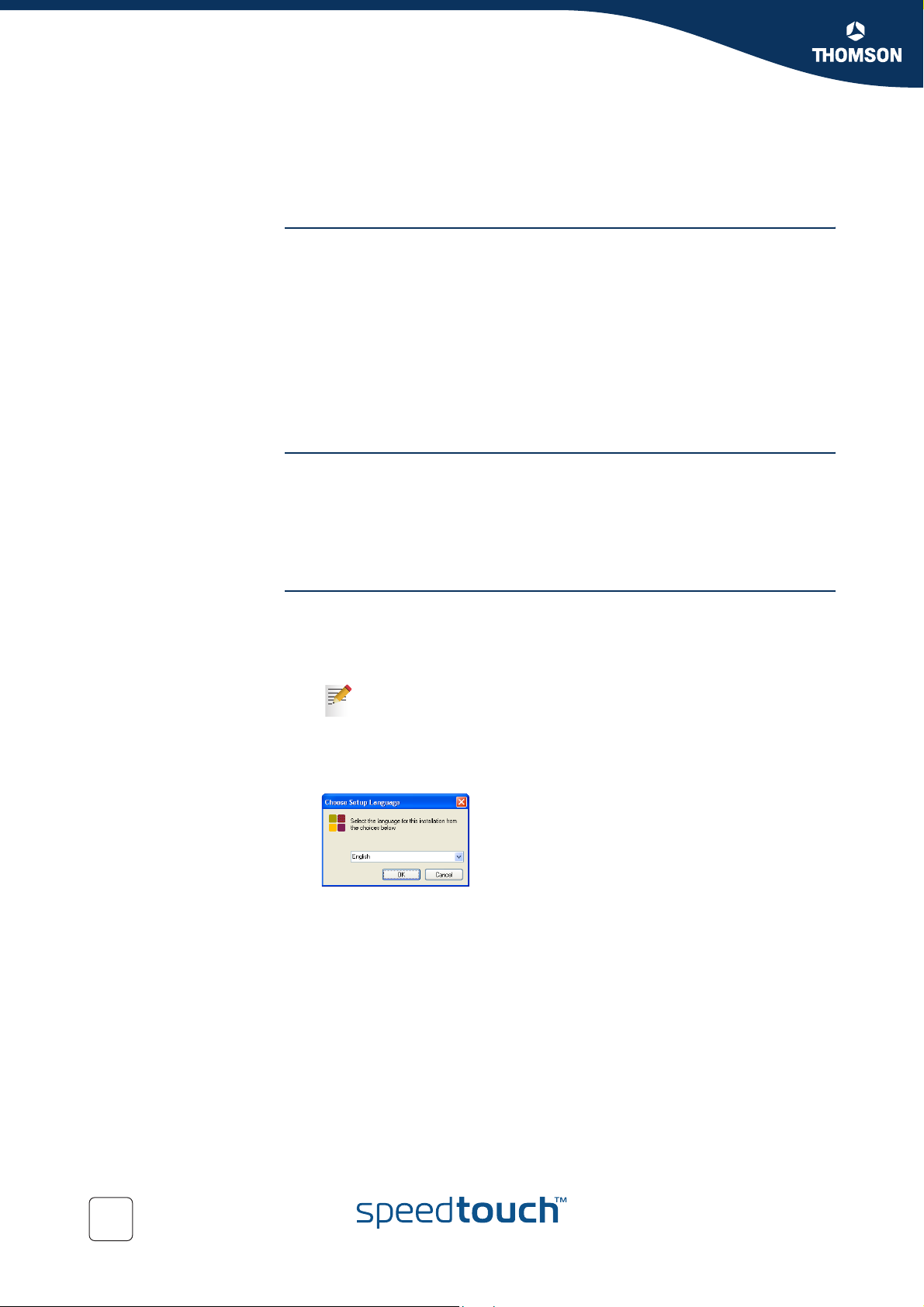
Chapitre 1
Installation du SpeedTouch™
1.3.1 Paramétrage de la configuration pour les
Microsoft Windows L’un des systèmes d’exploitation Windows suivants doit déjà être installé sur votre
systèmes d’exploitation Microsoft Windows
ou vos PC :
Windows 98DE
Windows ME
Windows NT4.0 SP6 (Ethernet uniquement)
Windows 2000
Windows XP
Le CD-ROM d’installation Windows vous sera peut-être demandé pendant
l’installation.
Assistant d’installation
du SpeedTouch™
La procédure suivie par l’assistant d’installation du SpeedTouch™ se divise en deux
étapes :
la procédure de détection,
la procédure de configuration.
Configuration supplémentaire (le cas échéant).
Procédure de détection La procédure de détection se déroule comme suit :
1 Insérez le CD-ROM d’installation du SpeedTouch™ dans le lecteur de CD-ROM
de votre PC. Le navigateur du CD-ROM de SpeedTouch™ démarre
automatiquement.
Si le navigateur du CD-ROM de SpeedTouch™ ne s’affiche pas
automatiquement, ouvrez une fenêtre Exécuter en cliquant sur
Démarrer> Exécuter dans le menu Démarrer, et saisissez le chemin
suivant : D:\Menu.exe, où D correspond à la lettre d’unité de votre
lecteur de CD-ROM.
2 La fenêtre Sélectionner la langue vous invite à choisir une langue :
Sélectionnez la langue de votre choix et cliquez sur OK.
18
E-DOC-CTC-20040907-0002 v1.0
Page 21
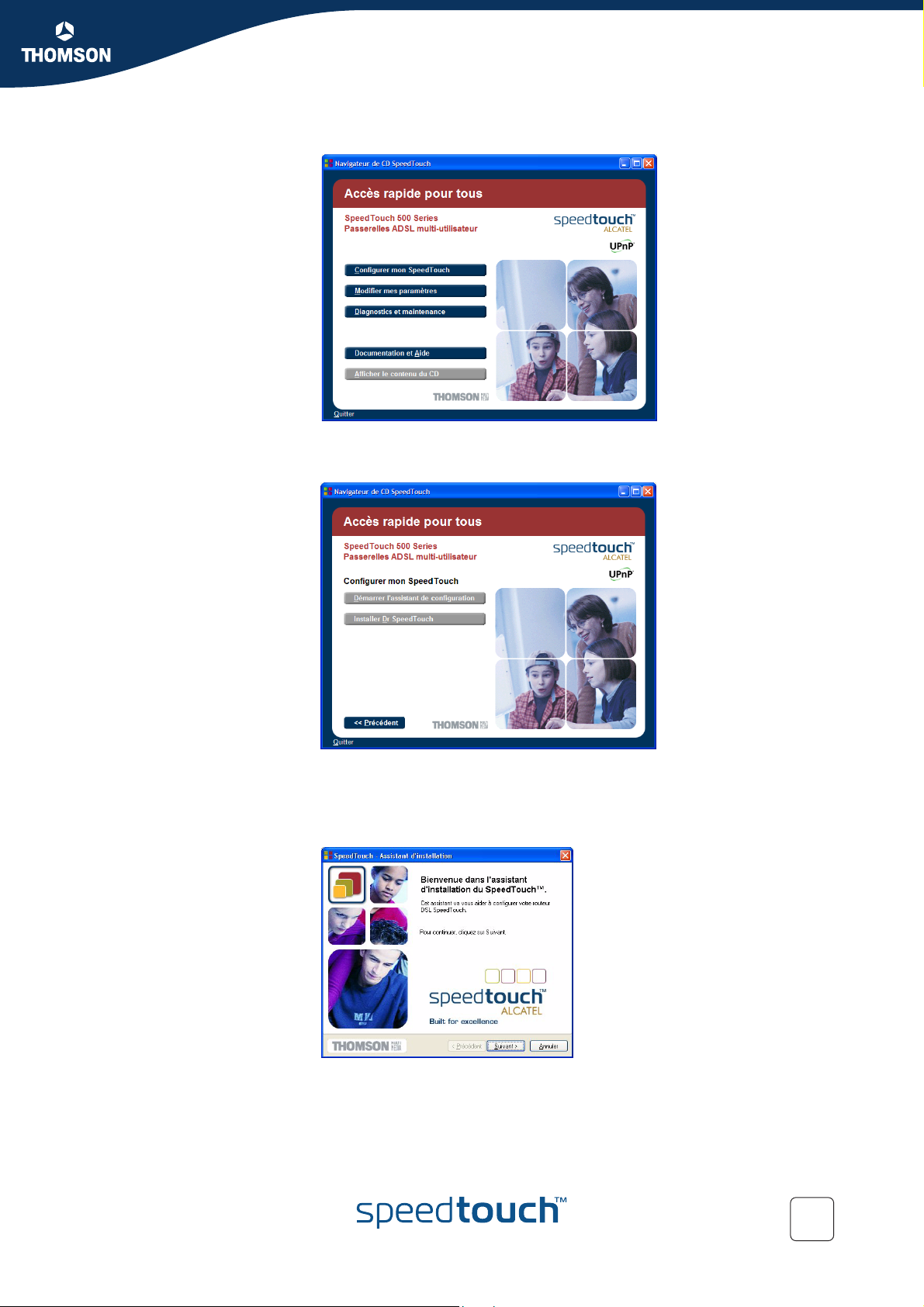
3 Le navigateur du CD-ROM de SpeedTouch™ s’affiche :
Cliquez sur Configurer mon SpeedTouch™.
4 La fenêtre Configuration initiale s’affiche :
Chapitre 1
Installation du SpeedTouch™
E-DOC-CTC-20040907-0002 v1.0
Pour démarrer l’assistant d’installation du SpeedTouch™, cliquez sur
Démarrer l’assistant de configuration.
5 La fenêtre Bienvenue dans l’assistant d’installation du SpeedTouch™
s’affiche :
Cliquez sur Suivant pour continuer.
19
Page 22
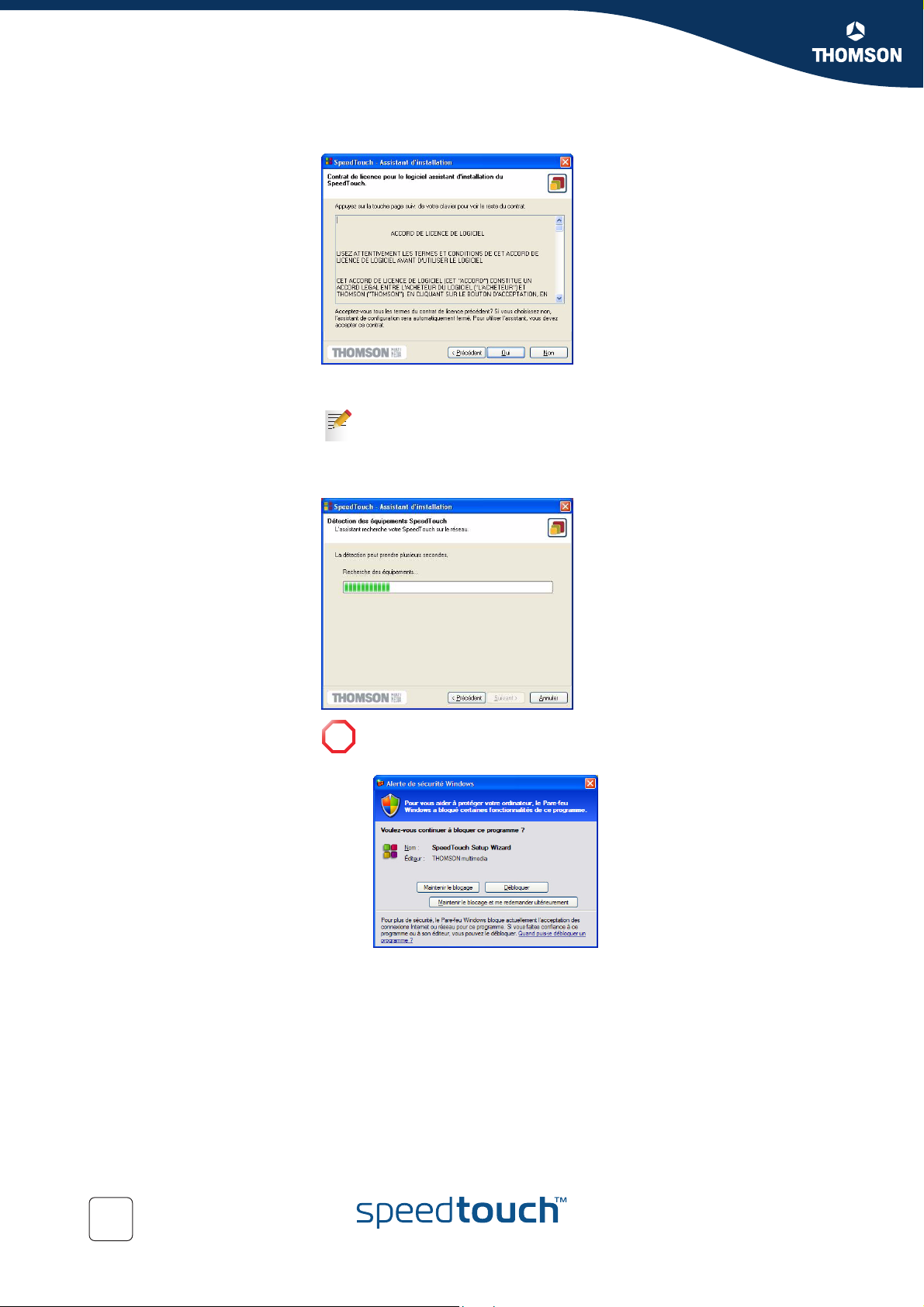
Chapitre 1
Installation du SpeedTouch™
6 La fenêtre Accord de licence de logiciel apparaît :
Vous devez obligatoirement accepter les termes du contrat avant de
poursuivre la procédure. Pour ce faire, cliquez sur Oui.
Si vous avez déjà accepté ce contrat de licence lors d’une
configuration précédente, cette fenêtre n’apparaît pas.
7 L’assistant d’installation recherche alors le SpeedTouch™ sur le réseau.
La fenêtre suivante vous renseigne sur la progression de la recherche :
Une fenêtre Alerte de sécurité Windows peut vous informer que
!
Windows a bloqué certaines fonctionnalités de l’Assistant Installation
du SpeedTouch™ :
Cliquez sur Débloquer pour autoriser l’Assistant Installation du
SpeedTouch™ à accéder au réseau local.
20
E-DOC-CTC-20040907-0002 v1.0
Page 23
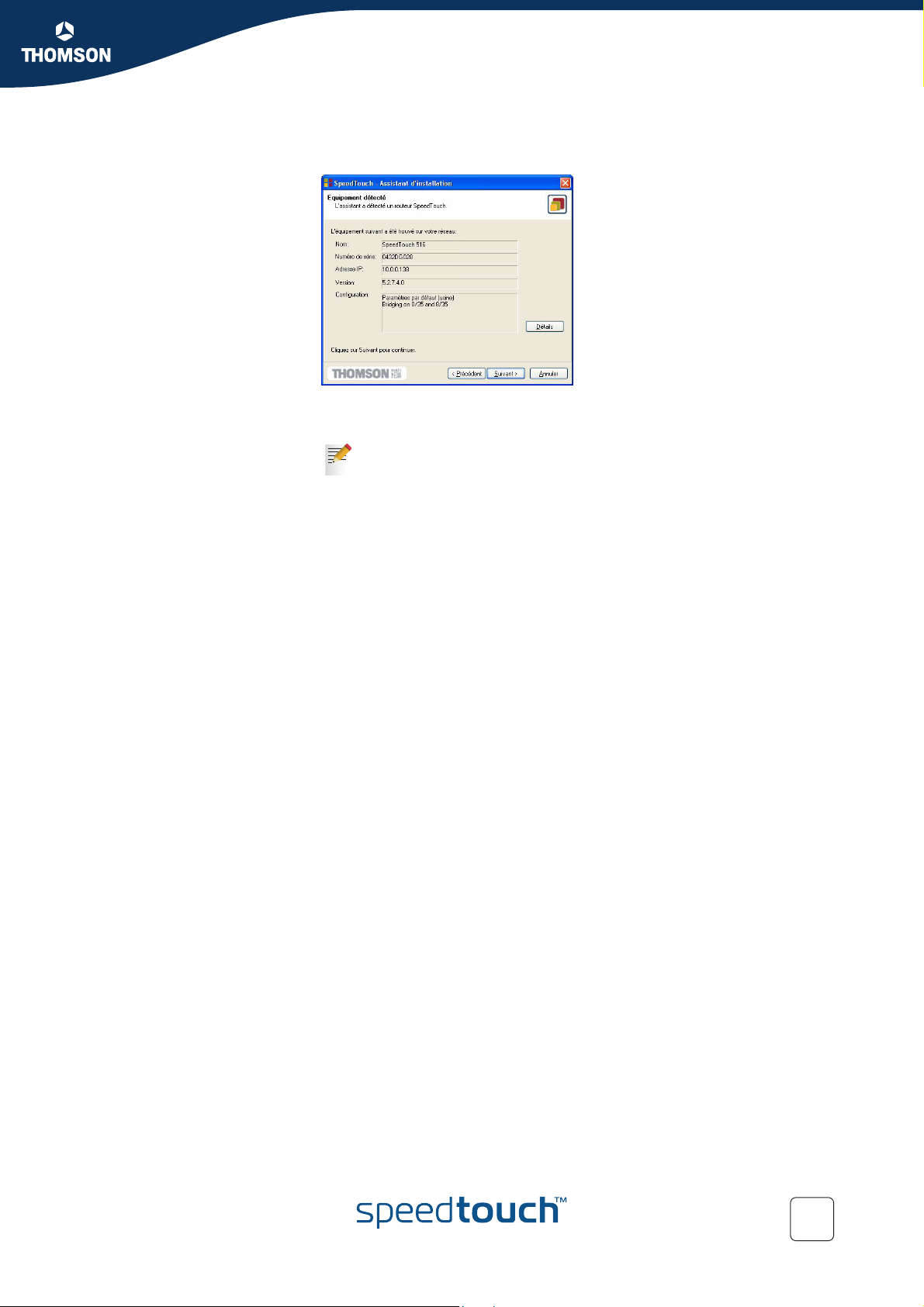
Chapitre 1
Installation du SpeedTouch™
8 L’assistant d’installation doit normalement détecter votre périphérique
SpeedTouch™ sur le réseau local. La fenêtre suivante apparaît :
Si plusieurs périphériques SpeedTouch™ sont détectés, le système affiche
une liste dans laquelle vous pouvez sélectionner votre SpeedTouch™.
Si l’assistant d’installation ne détecte aucun SpeedTouch™ sur
le réseau, un message d’erreur apparaît. Dans ce cas, vérifiez
les points suivants :
Le SpeedTouch™ est-il sous tension et entièrement initialisé ?
Votre PC est-il correctement connecté au SpeedTouch™ ?
(Ethernet ou USB)
Aucun pare-feu ni routeur dédié n’est placé entre votre PC et
le SpeedTouch™ et aucun logiciel de pare-feu personnel n’est
exécuté sur votre PC ?
Les pilotes USB du SpeedTouch™ sont-ils correctement et
entièrement installés ? (connexion USB)
Pour relancer la détection du SpeedTouch™, cliquez sur le bouton
Précédent et passez à l’étape 7 de cette procédure.
9 Pour poursuivre la configuration du SpeedTouch™ et de votre PC, suivez la
procédure de configuration décrite ci-dessous.
E-DOC-CTC-20040907-0002 v1.0
21
Page 24
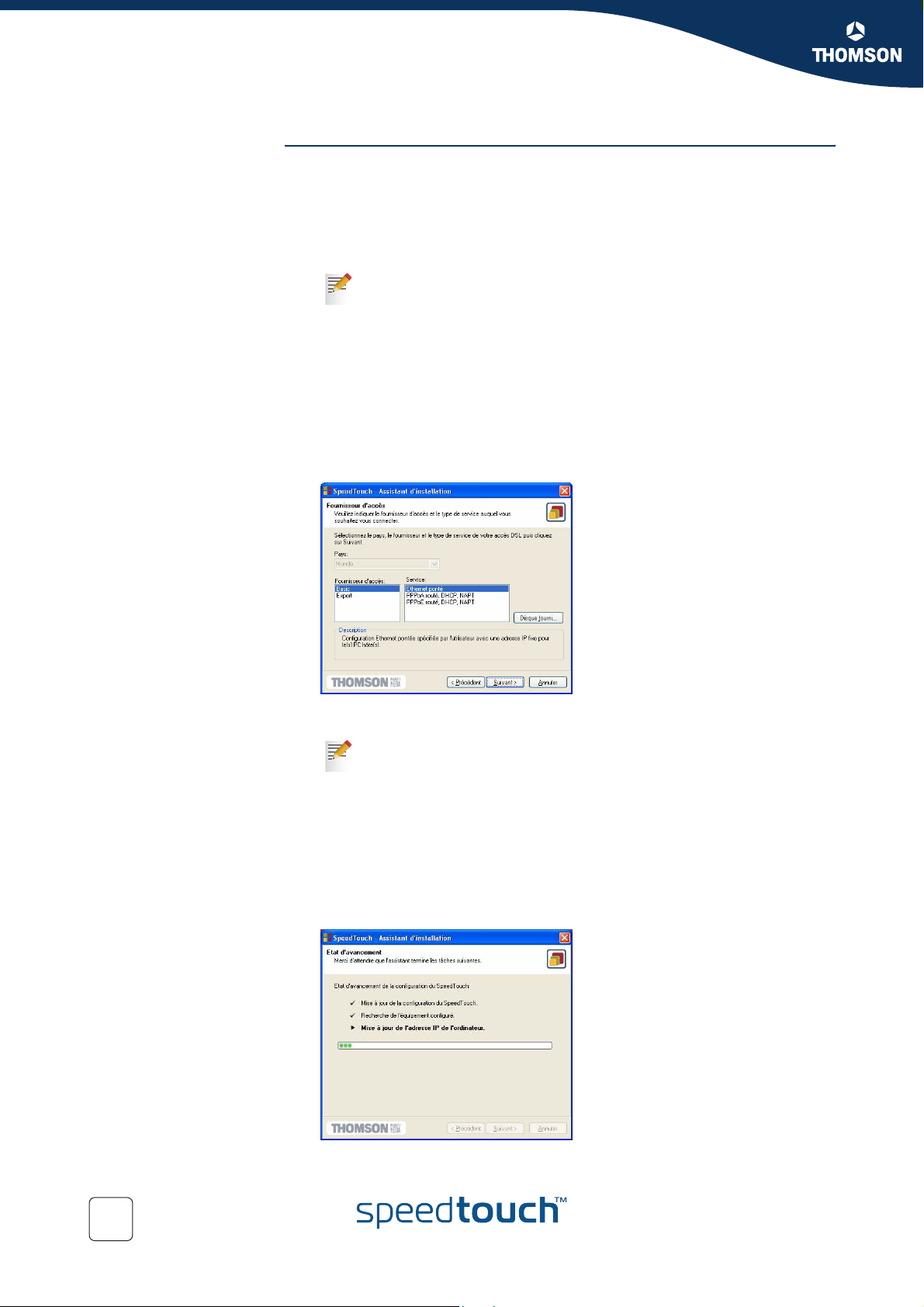
Chapitre 1
Installation du SpeedTouch™
Procédure de
configuration
La procédure de configuration se déroule comme suit :
1 Dès que l’assistant d’installation du SpeedTouch™ a détecté votre
périphérique SpeedTouch™, vous pouvez passer à la procédure de
configuration. Si plusieurs périphériques SpeedTouch™ sont répertoriés,
sélectionnez celui qui convient.
Cliquez ensuite sur Suivant pour continuer.
Si le SpeedTouch™ a déjà été configuré auparavant :
Il se peut qu’il soit protégé par un mot de passe système. Vous
devez indiquer ce mot de passe pour visualiser les informations
relatives à la passerelle ou poursuivre la procédure de
configuration.
Le système vous demande si vous souhaitez reconfigurer votre
SpeedTouch™ ou modifier la configuration de votre réseau LAN.
Sélectionnez l’option Reconfigurer le SpeedTouch™ et cliquez
sur Suivant.
2 La fenêtre suivante vous invite à sélectionner le profil de connexion approprié
pour votre connexion Internet :
Sélectionnez le profil de connexion et cliquez sur Suivant pour continuer.
Si le fournisseur de services a prévu un disque distinct contenant
un profil de connexion dédié, cliquez sur Disque fourni pour
rechercher le fichier de profil approprié.
3 Les écrans suivants vous guident dans la procédure de configuration du
SpeedTouch™ et de votre PC. Suivez les instructions et saisissez, le cas
échéant, les informations requises. Ces informations doivent vous être
communiquées par votre fournisseur de services.
4 Lors de la dernière étape, toutes les configurations sont appliquées au
SpeedTouch™ et à votre PC. La fenêtre ci-dessous vous permet de suivre
la progression de la configuration :
22
E-DOC-CTC-20040907-0002 v1.0
Page 25
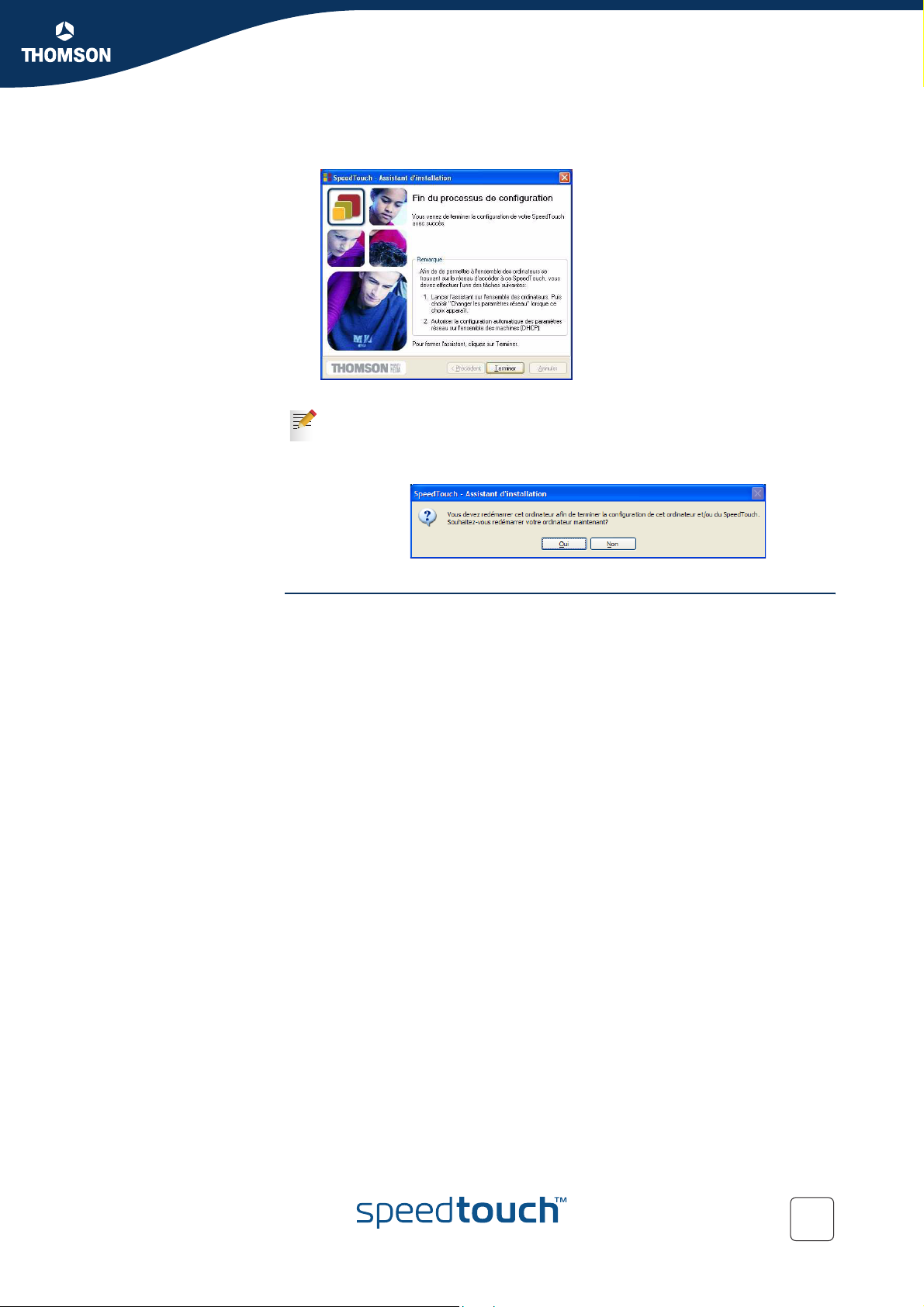
Installation du SpeedTouch™
5 L’assistant d’installation du SpeedTouch™ apparaît de nouveau pour
confirmer la réussite de la configuration :
Cliquez sur Te rm in er pour fermer l’assistant.
Dans certains cas, l’Assistant d’installation du SpeedTouch™ peut vous
demander de redémarrer votre ordinateur. Fermez d’abord tous les
programmes et cliquez sur Oui.
Si vous souhaitez redémarrer plus tard, cliquez sur Non :
Chapitre 1
Configuration
supplémentaire
La majorité des profils de configuration activent le serveur DHCP du SpeedTouch™
et un port Ethernet du PC est, par défaut, configuré comme client DHCP. Par
conséquent, la plupart du temps, aucune configuration supplémentaire de votre
ordinateur n’est nécessaire si vous voulez que plusieurs PC sur votre réseau local
puissent accéder à Internet via le SpeedTouch™.
Pour avoir la certitude que tous les PC sont configurés de manière appropriée
(adresses IP fixes ou DHCP), vous pouvez exécuter de nouveau l’assistant
d’installation du SpeedTouch™ sur chacun d’eux et sélectionner l’option Modifier
la configuration du LAN.
S’agissant des configurations IP fixes, ou d’autres paramètres avancés, conformezvous aux instructions fournies par votre FAI ou administrateur réseau.
E-DOC-CTC-20040907-0002 v1.0
23
Page 26
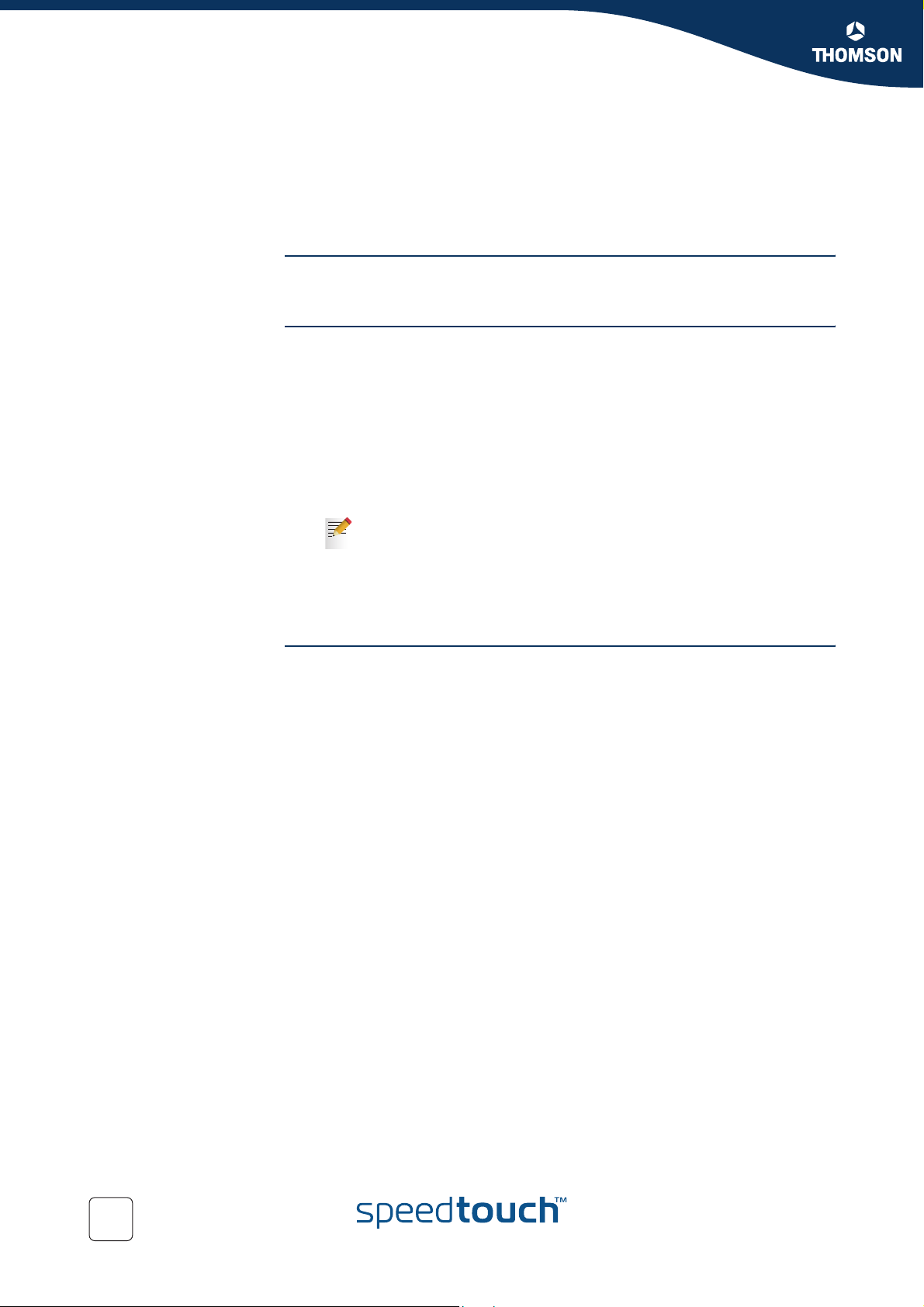
Chapitre 1
Installation du SpeedTouch™
1.3.2 Paramétrage de la configuration du SpeedTouch™ pour les autres systèmes d’exploitation
Systèmes pris en
charge
Conditions préalables Vérifiez les points suivants :
SpeedTouch™
Installation aisée
Le SpeedTouch™ étant indépendant du système d’exploitation utilisé, cette
procédure de configuration s’applique à n’importe quel système informatique.
Le périphérique SpeedTouch™ est correctement configuré et sous tension tel
que décrit à la section « 1.2 Configuration du SpeedTouch™ », page 11.
La configuration du SpeedTouch™ est sa configuration par défaut.
Pour plus d’informations sur la réinitialisation du périphérique, reportez-vous
à la section « 5.2 Configuration par défaut du SpeedTouch™ », page 74.
Le système d’exploitation de l’ordinateur prend en charge le protocole TCP/IP
et son interface Ethernet est configurée pour obtenir sa configuration IP
dynamiquement.
En cas de problème avec le serveur DHCP, vous pouvez également
configurer l’interface Ethernet de l’ordinateur avec une adresse IP
privée Net10 (par exemple, 10.0.0.1, 10.0.0.2), mais assurez-vous de ne
PAS utiliser l’adresse IP 10.0.0.138, qui est l’adresse IP par défaut du
SpeedTouch™.
Votre navigateur Web peut exécuter des scripts Java.
L’installation aisée du SpeedTouch™ comporte deux étapes :
Configuration du SpeedTouch™
Configuration supplémentaire (le cas échéant)
24
E-DOC-CTC-20040907-0002 v1.0
Page 27

Chapitre 1
Installation du SpeedTouch™
Configuration du
SpeedTouch™
Procédez comme suit :
1 Ouvrez un navigateur Web et accédez aux pages Web SpeedTouch™ à
l’adresse http://10.0.0.138. Pour plus d’informations, reportez-vous à la section
« 3 Interface Web du SpeedTouch™ », page 41.
Si vous n’avez pas accès aux pages Web SpeedTouch™, c’est que le
périphérique n’est probablement pas configuré à ses valeurs par
défaut. Il est recommandé de le réinitialiser. Pour plus d’informations,
reportez-vous à la section « 5.2 Configuration par défaut du
SpeedTouch™ », page 74.
2 L’Assistant Installation aisée intégré s’affiche automatiquement :
Cliquez sur Suivant.
Si l’Assistant Installation aisée ne démarre pas automatiquement,
allez dans Avancé > Installation aisée.
3 La fenêtre suivante vous invite à sélectionner le service approprié pour votre
connexion Internet :
Dans la liste Service, sélectionnez le service tel que spécifié par votre FAI et
cliquez sur Suivant pour continuer.
Si un seul service est disponible, cette fenêtre n’apparaît pas.
E-DOC-CTC-20040907-0002 v1.0
25
Page 28

Chapitre 1
Installation du SpeedTouch™
4 Les écrans suivants vous guident dans la procédure de configuration du
SpeedTouch™. Suivez les instructions et saisissez les informations requises.
Les informations requises dépendent du profil de service sélectionné et
doivent vous être communiquées par votre fournisseur d’accès.
Cliquez sur Suivant lorsque vous y êtes invité.
5 L’installation aisée mettra à jour la configuration du SpeedTouch™ en fonction
du profil de service. La fenêtre ci-dessous vous permet de suivre la
progression de la configuration :
Configuration
supplémentaire
6 Une fois la mise à jour de la configuration du SpeedTouch™ terminée dans le
cadre de l’installation aisée, la fenêtre suivante s’affiche :
Cliquez sur Te rm in er pour fermer l’Assistant.
Une configuration supplémentaire peut être nécessaire :
Configuration IP de l’ordinateur
La majorité des profils de service activent le serveur DHCP SpeedTouch™.
Veillez dès lors à ce que l’interface Ethernet de l’ordinateur soit configurée de
manière à obtenir sa configuration IP dynamiquement (client DHCP).
En ce qui concerne les configurations IP fixes ou d’autres paramètres
avancés, reportez-vous aux instructions fournies par votre FAI ou
administrateur réseau.
26
E-DOC-CTC-20040907-0002 v1.0
Page 29

Connexion Internet du SpeedTouch™
2 Connexion Internet du SpeedTouch™
Introduction Ce chapitre vous explique comment configurer votre SpeedTouch™ en fonction de
vos préférences et comment accéder à Internet.
Méthodes d’accès Après avoir configuré le SpeedTouch™ et vos ordinateurs en suivant les
instructions décrites à la section « 1.3 Paramétrage de la configuration du
SpeedTouch™ », page 17, vous pouvez vous connecter au réseau étendu (WAN,
Wide Area Network) ou à Internet.
Selon la configuration du SpeedTouch™, vous disposez de l’une ou l’autre de ces
méthodes d’accès :
Accès direct
Une fois la configuration initiale exécutée, la ligne DSL fournit un accès
instantané et continu.
Accès commuté
L’accès doit être établi de façon explicite (par « numérotation », par exemple)
avec un serveur d’accès à distance à large bande (BRAS, Broadband Remote
Access Server).
Le modèle de protocole de connexion est fonction du profil de service sélectionné
pour configurer le SpeedTouch™ et doit correspondre aux exigences du fournisseur
d’accès Internet.
Chapitre 2
Accès direct Comme mentionné, à l’issue de la configuration initiale vous disposez d’un accès
instantané et continu au WAN.
En cas d’accès direct, il est possible que l’on vous demande de préciser un
nom d’utilisateur et un mot de passe sur une page d’accueil Internet.
Accès commuté Selon la configuration du SpeedTouch™, l’accès commuté se fait via :
les services de transmission par paquets à connexion PPPoA routée ou PPPoE
routée du SpeedTouch™, avec un client PPP intégré ;
Pour plus d’informations, reportez-vous à la section « 2.1 Connexions Internet
via le client PPP intégré du SpeedTouch™ », page 28.
une application de commutation à large bande sur votre ordinateur.
Pour plus d’informations, reportez-vous à la section « 2.2 Connexion à Internet
via un client hôte de commutation PPPoE », page 33.
E-DOC-CTC-20040907-0002 v1.0
27
Page 30

Chapitre 2
Connexion Internet du SpeedTouch™
2.1 Connexions Internet via le client PPP intégré du
Introduction Le SpeedTouch™ prend en charge les deux méthodes de connexion les plus
SpeedTouch™
courantes, à savoir : PPP sur ATM (PPPoA) et PPP sur Ethernet (PPPoE).
La méthode de connexion est fonction du profil de service sélectionné pour
configurer le SpeedTouch™ et doit correspondre aux exigences du fournisseur
d’accès Internet.
Client intégré à connexion PPPoA routée : le SpeedTouch™ doit être configuré
pour le service PPPoA routé.
Client intégré à connexion PPPoE routée : le SpeedTouch™ doit être configuré
pour le service PPPoE routé.
Ces deux services sont disponibles via l’Assistant d’installation du SpeedTouch™
ou via la fonction Installation aisée intégrée.
Utilisation du client PPP
intégré du
SpeedTouch™
Le client PPP intégré du SpeedTouch™ vous permet d’établir une connexion
Internet pour tous les (ou certains) ordinateurs résidant sur votre réseau local en
contrôlant le client avec un seul ordinateur du réseau.
Si cet ordinateur exécute :
MS Windows XP
vous pouvez utiliser le client de contrôle de passerelle Internet de MS
Windows XP Internet.
Pour plus d’informations, reportez-vous à la section « 2.1.1 Utilisation de
l’agent de contrôle de passerelle Internet de MS Windows XP », page 29.
un autre système d’exploitation
vous pouvez utiliser les pages Web SpeedTouch™.
Pour plus d’informations, reportez-vous à la section « 2.1.2 Utilisation des
pages Web SpeedTouch™ », page 31.
28
E-DOC-CTC-20040907-0002 v1.0
Page 31

2.1.1 Utilisation de l’agent de contrôle de passerelle Internet de MS Windows XP
Introduction Les utilisateurs de MS Windows XP peuvent facilement établir des sessions PPP,
sans accéder aux pages Web SpeedTouch™, grâce au client de contrôle et
découverte de passerelle Internet de MS Windows XP qui permet de contrôler le
SpeedTouch™ directement à partir de votre ordinateur.
Conditions requises Les conditions suivantes doivent être respectées :
UPnP™ (sous-composant des services de mise en réseau de Windows XP)
doit être ajouté à votre système Windows XP (voir « 5.3 UPnP™ sur les
systèmes Windows XP », page 75).
Le client de contrôle et découverte de passerelle Internet (sous-composant des
services de mise en réseau de Windows XP) doit être activé sur votre système
Windows XP (voir « 5.3 UPnP™ sur les systèmes Windows XP », page 75).
Si votre ordinateur exécute Windows XP Service Pack 2 (SP2) et que vous
utilisez le Pare-feu Windows, assurez-vous que celui-ci autorise les
connexions réseau entrantes pour le service UPnP (voir « Configuration du
Pare-feu Windows », page 76).
Vérifiez que le composant UPnP™ est activé sur le SpeedTouch™ (voir
« Configurer l’UPnP : », page 52).
Chapitre 2
Connexion Internet du SpeedTouch™
Démarrage d’une
session Internet
Procédez comme suit :
1 Cliquez sur (Paramètres >) Panneau de configuration dans le menu Démarrer.
2 La fenêtre Panneau de configuration s’affiche. Accédez à (Connexions réseau
et Internet >) Connexions réseau.
3 La fenêtre Connexions réseau s’affiche :
À côté de votre/vos connexion(s) réseau s’affiche une icône Passerelle Internet
indiquant la capacité du SpeedTouch™ à établir une connexion Internet à
l’aide d’une passerelle Internet.
4 Double-cliquez sur l’icône Connexion Internet.
Le client PPP intégré du SpeedTouch™ établit une connexion Internet. L’icône
Passerelle Internet affiche connecté et votre ordinateur est en ligne.
Vous pouvez ouvrir un navigateur Web et surfer sur Internet.
E-DOC-CTC-20040907-0002 v1.0
29
Page 32

Chapitre 2
Connexion Internet du SpeedTouch™
Passerelle Internet
connectée
Tant que le client PPP intégré du SpeedTouch™ est connecté, vous pouvez afficher
l’état de connexion et certains compteurs en double-cliquant sur l’icône Connexion
Internet dans la fenêtre Connexions réseau de l’ordinateur :
Un contrôle plus détaillé vous est proposé via :
La page Information système du SpeedTouch™
Reportez-vous à la section « Informations système », page 45.
La page Diagnostics du SpeedTouch™
Reportez-vous à la section « Diagnostics », page 48.
Fin d’une session
Internet
Procédez comme suit :
1 Cliquez sur (Paramètres >) Panneau de configuration dans le menu Démarrer.
2 La fenêtre Panneau de configuration s’affiche.
Accédez à (Connexions réseau et Internet >) Connexions réseau.
3 La fenêtre Connexions réseau s’affiche.
4 Cliquez avec le bouton droit sur l’icône Connexion Internet et sélectionnez
Se déconnecter pour fermer la session.
Vous pouvez également double-cliquer sur l’icône. Cela ouvre
la fenêtre État de la connexion Internet, qui contient un bouton Se
déconnecter permettant de fermer la session.
Le client PPP intégré du SpeedTouch™ arrête la connexion Internet. L’icône
Passerelle Internet affiche déconnecté et les ordinateurs sont hors ligne.
30
E-DOC-CTC-20040907-0002 v1.0
Page 33

Chapitre 2
Connexion Internet du SpeedTouch™
2.1.2 Utilisation des pages Web SpeedTouch™
Introduction Les pages Web SpeedTouch™ étant contrôlables à l’aide de n’importe quel système
d’exploitation doté d’un navigateur Web, la méthode d’établissement de sessions
PPP décrite ci-dessous s’applique à tout système.
Démarrage d’une
session Internet
Procédez comme suit :
1 Ouvrez un navigateur Web sur votre ordinateur et rendez-vous sur les pages
Web SpeedTouch™ (pour plus d’informations, reportez-vous à la section
« 3 Interface Web du SpeedTouch™ », page 41):
Par défaut, le SpeedTouch™ affiche la page Informations système.
2 Dans le menu de base, cliquez sur Connexions pour ouvrir la page Connexions
qui vous permet d’établir des connexions commutées.
3 Cliquez sur à côté de l’entrée de la connexion avec laquelle vous souhaitez
établir une connexion. L’entrée apparaît alors en surbrillance.
4 Indiquez votre nom d’utilisateur et votre mot de passe dans les champs
appropriés. Si vous souhaitez que le SpeedTouch™ enregistre ces
informations, cochez la case Enregistrer ce mot de passe.
5 Cliquez sur Se connecter.
Le client PPP intégré du SpeedTouch™ établit une connexion Internet.
Lors de l’établissement de la session, la colonne État affiche Tentative en cours.
Dès la session PPP démarrée, le champ affiche Actif et les ordinateurs sont en ligne.
Vous pouvez ouvrir un autre navigateur Web ou continuer avec celui-ci et surfer sur
Internet.
E-DOC-CTC-20040907-0002 v1.0
31
Page 34

Chapitre 2
Connexion Internet du SpeedTouch™
Pendant la session
Internet
Fin d’une session
Internet
Vous pouvez consulter et suivre votre connexion Internet tant que la session est
active via :
La page Information système du SpeedTouch™
Reportez-vous à la section « Informations système », page 45.
La page Diagnostics du SpeedTouch™
Reportez-vous à la section « Diagnostics », page 48.
Pour fermer une connexion PPP routée active, procédez comme suit :
1 Vérifiez que vous pouvez accéder aux pages Web SpeedTouch™.
2 Sur la page Connexions, cliquez sur à côté de l’entrée de la connexion dont
vous souhaitez fermer la connexion.
3 Cliquez sur Se déconnecter.
Le client PPP intégré du SpeedTouch™ arrête la connexion Internet. L’état de la
session de l’entrée devient Inactif et l’ordinateur est hors ligne.
32
E-DOC-CTC-20040907-0002 v1.0
Page 35

Chapitre 2
Connexion Internet du SpeedTouch™
2.2 Connexion à Internet via un client hôte de commutation PPPoE
Introduction Cette section explique comment se connecter à Internet à l’aide d’une application
de commutation PPPoE à large bande. Le scénario de la connexion PPP sur Ethernet
offre un comportement de connexion commutée de type PPP sur le segment
Ethernet virtuel.
Pour pouvoir utiliser une application de commutation à large bande sur votre
ordinateur pour vous connecter à Internet, le SpeedTouch™ doit être configuré
pour la connexion Ethernet dérivée ou la connexion PPPoE routée (avec relais
PPPoE) via l’Assistant d’installation du SpeedTouch™ ou la fonction intégrée
Installation aisée.
Clients commutés à
large bande
Pour vous connecter à Internet, vous pouvez utiliser :
Un client de commutation à large bande MS Windows XP
Pour plus d’informations, reportez-vous à la section « 2.2.1 Utilisation d’une
connexion large bande MS Windows XP », page 34.
Un client de commutation à large bande Mac OS X
Pour plus d’informations, reportez-vous à la section « 2.2.2 Utilisation du
client de commutation PPPoE de Mac OS X », page 39.
- ou -
Un client de commutation PPPoE à large bande fourni par votre fournisseur
d’accès pour vous connecter à Internet
Avec les applications de client de commutation PPPoE spécifique à un
système d’exploitation, cette dernière méthode est indépendante du
système d’exploitation.
Pour toute connexion d’une session PPPoE à partir d’un Mac OS 8.6/
9.x, de MS Windows 95/98(DE)/ME/2000 ou d’un système Linux, une
application hôte de commutation PPPoE est obligatoire.
E-DOC-CTC-20040907-0002 v1.0
33
Page 36

Chapitre 2
Connexion Internet du SpeedTouch™
2.2.1 Utilisation d’une connexion large bande MS Windows XP
Configuration d’une
connexion large bande
Procédez comme suit :
1 Dans le menu Démarrer, cliquez sur (Paramètres >) Panneau de configuration.
2 La fenêtre Panneau de configuration s’affiche. Accédez à (Connexions réseau
et Internet >) Connexions réseau.
3 Dans le menu Gestion du réseau, cliquez sur Créer une nouvelle connexion.
L’Assistant Nouvelle connexion apparaît :
Cliquez sur Suivant pour continuer.
4 Dans la fenêtre suivante, activez la case d’option Connexion à Internet :
34
Cliquez sur Suivant pour continuer.
5 Dans la fenêtre suivante, sélectionnez Configurer ma connexion
manuellement :
Cliquez sur Suivant pour continuer.
E-DOC-CTC-20040907-0002 v1.0
Page 37

Chapitre 2
Connexion Internet du SpeedTouch™
6 Dans la fenêtre suivante, activez la case d’option Se connecter en utilisant une
connexion large bande qui nécessite un nom d’utilisateur et un mot de passe :
Cliquez sur Suivant pour continuer.
7 Dans la fenêtre suivante, indiquez un nom pour la connexion que vous créez,
par ex. MyISP :
8 Dans la fenêtre suivante, indiquez si la connexion doit être disponible pour
tout utilisateur ou uniquement vous :
Pour partager cette connexion avec d’autres utilisateurs, vous devez
!
sélectionner Tous les utilisateurs.
E-DOC-CTC-20040907-0002 v1.0
35
Page 38

Chapitre 2
Connexion Internet du SpeedTouch™
9 Dans la fenêtre suivante, complétez vos informations de compte Internet. Ces
informations doivent vous être communiquées par votre fournisseur d’accès :
10 La fenêtre suivante apparaît lorsque la configuration est terminée :
Cliquez sur Te rm in er pour achever la procédure de configuration.
La fenêtre Connexion à MyISP (voir ci-dessous) s’affiche.
36
E-DOC-CTC-20040907-0002 v1.0
Page 39

Chapitre 2
Connexion Internet du SpeedTouch™
Démarrage d’une
session Internet large
bande
Procédez comme suit :
1 Dans le menu Démarrer, pointez sur Connexions puis cliquez sur le nom de la
connexion que vous avez créée, par ex. MyISP.
Si vous utilisez le menu Démarrer classique, cliquez sur Démarrer >
Paramètres > Connexions réseau et accès à distance > MyISP.
2 La fenêtre Connecter MyISP s’affiche :
3 Le cas échéant, saisissez le nom d’utilisateur et le mot de passe du compte
d’utilisateur que vous possédez chez votre fournisseur d’accès.
4 Cliquez sur Se connecter.
5 Dès que la connexion est établie, le message Connexion et la fenêtre
Numérotation à distance sont réduites à une icône Accès réseau à distance
dans la barre d’état système :
E-DOC-CTC-20040907-0002 v1.0
Vous pouvez ouvrir votre navigateur Web et surfer sur Internet.
37
Page 40

Chapitre 2
Connexion Internet du SpeedTouch™
Fin d’une session
Internet large bande
Procédez comme suit :
1 Dans le menu Démarrer, pointez sur Connexions puis cliquez sur le nom de la
connexion que vous avez créée, par ex. MyISP.
Si vous utilisez le menu Démarrer classique, cliquez sur Démarrer >
Paramètres > Connexions réseau et accès à distance > MyISP.
2 La fenêtre État de MyISP s’affiche :
3 Cliquez sur Se déconnecter.
Vous êtes alors déconnecté. En conséquence, il n’y a plus de connectivité Internet.
38
E-DOC-CTC-20040907-0002 v1.0
Page 41

Chapitre 2
Connexion Internet du SpeedTouch™
2.2.2 Utilisation du client de commutation PPPoE de Mac OS X
Configuration d’une
connexion large bande
Procédez comme suit :
1 Dans le menu Apple (Pomme), cliquez sur System Preferences
(Préférences système).
2 La fenêtre System Preferences (Préférences système) s’affiche. Cliquez sur
l’icône Network (Réseau).
3 La fenêtre Network (Réseau) s’affiche. Assurez-vous que Built-in Ethernet
(Ethernet intégré) est sélectionné dans la liste Show (Afficher) et cliquez sur
l’onglet PPPoE :
4 Saisissez le Nom de compte et le Mot de passe fournis par votre fournisseur
d’accès.
Cochez la case Save password (Enregistrer le mot de passe) si vous
voulez que l’ordinateur retienne le mot de passe de ce nom de
compte.
Il est possible, le cas échéant, d’indiquer un nom pour cette connexion
dans le champ Service Provider (Fournisseur d’accès). Les autres
champs ne sont pas obligatoires.
5 Cliquez sur Apply Now (Appliquer).
E-DOC-CTC-20040907-0002 v1.0
39
Page 42

Chapitre 2
Connexion Internet du SpeedTouch™
Démarrage d’une
session Internet large
bande
Procédez comme suit :
1 Cliquez sur le dockling Internet Connect (Connexion Internet).
Si ce dernier n’est pas accessible, accédez au dossier Applications
dans le disque de démarrage système et double-cliquez sur Internet
Connect (Connexion Internet).
2 La fenêtre illustrée ci-dessous s’affiche :
Vérifiez que l’option Built-in Ethernet (Ethernet intégré) est sélectionnée dans
la liste Configuration.
3 Le cas échéant, saisissez le nom d’utilisateur et le mot de passe du compte
d’utilisateur que vous possédez chez votre fournisseur d’accès.
4 Cliquez sur Connect (Se connecter).
Dès que la connexion est établie, vous pouvez ouvrir votre navigateur Web et surfer
sur Internet.
Fin d’une session
Internet large bande
Procédez comme suit :
1 Cliquez sur le dockling Internet Connect (Connexion Internet).
Si ce dernier n’est pas accessible, accédez au dossier Applications
dans le disque de démarrage système et double-cliquez sur Internet
Connect (Connexion Internet).
2 La fenêtre illustrée ci-dessous s’affiche :
Vérifiez que l’option Built-in Ethernet (Ethernet intégré) est sélectionnée dans
la liste Configuration.
3 Cliquez sur Disconnect (Se déconnecter).
Vous êtes alors déconnecté. En conséquence, il n’y a plus de connectivité Internet.
40
E-DOC-CTC-20040907-0002 v1.0
Page 43

Interface Web du SpeedTouch™
3 Interface Web du SpeedTouch™
Introduction Le SpeedTouch™ intègre des pages Web de configuration.
Celles-ci vous permettent de configurer le SpeedTouch™ simplement avec un
navigateur depuis n’importe quel ordinateur local connecté au SpeedTouch™.
Dans la plupart des cas, le SpeedTouch™ est correctement configuré pour votre
connexion Internet via le profil ou fichier de configuration approprié. Aucune
configuration supplémentaire n’est donc nécessaire sur l’interface Web.
L’accès aux pages Web est nécessaire uniquement pour utiliser et/ou configurer les
fonctionnalités SpeedTouch™ avancées.
Ce chapitre vous présente brièvement les pages Web SpeedTouch™ et leurs
fonctionnalités respectives.
Conditions requises Avant d’accéder aux pages Web SpeedTouch™, vérifiez les points suivants :
Le SpeedTouch™ et votre ordinateur partagent le même sous-réseau IP
(10.0.0.0/24). Par défaut, l’adresse IP locale du SpeedTouch™ est 10.0.0.138.
Pour accéder aux pages Web, votre ordinateur doit être configuré pour une
adresse IP du même sous-réseau, par exemple 10.0.0.1.
Votre navigateur Web n’utilise pas un serveur proxy et l’adresse IP du
SpeedTouch™ n’est pas soumise à un serveur proxy.
Pour configurer votre ordinateur avec une adresse IP, consultez l’aide du système
d’exploitation. Pour plus d’informations sur la manière de désactiver la fonction de
serveur proxy sur votre navigateur Web, reportez-vous à l’aide de ce dernier.
Chapitre 3
Accès aux pages Web
SpeedTouch™
Pour accéder aux pages Web SpeedTouch™, procédez comme suit :
1 Démarrez le navigateur Web sur votre ordinateur.
2 Accédez au SpeedTouch™ à son adresse IP 10.0.0.138.
Dans la majorité des cas, l’adresse IP par défaut du SpeedTouch™ est
10.0.0.138. Si ce n’est pas le cas, contactez votre fournisseur d’accès
Internet (FAI) pour plus d’informations à ce sujet.
3 Si un mot de passe système a été défini, une fenêtre d’authentification
apparaît. Vous devez saisir votre nom d’utilisateur et le mot de passe système
pour que l’accès vous soit accordé.
E-DOC-CTC-20040907-0002 v1.0
41
Page 44

Chapitre 3
Interface Web du SpeedTouch™
Accès à l’interface Web
SpeedTouch™ via
l’UPnP™
Si votre ordinateur possède la fonctionnalité UPnP™, vous pouvez accéder aux
Si votre ordinateur exécute Windows XP Service Pack 2 (SP2) et que vous
!
utilisez le Pare-feu Windows, assurez-vous que celui-ci autorise les
connexions réseau entrantes pour le service UPnP (voir « Configuration du
Pare-feu Windows », page 76).
pages Web comme suit :
1 Cliquez sur (Paramètres >) Panneau de configuration dans le menu Démarrer
pour ouvrir le Panneau de configuration.
2 Accédez à Connexions réseau et Internet > Favoris réseau.
Si vous utilisez le Panneau de configuration en vue classique, cliquez
sur Connexions réseau dans le Panneau de configuration et Favoris
réseau sous Autres emplacements.
3 La fenêtre illustrée ci-dessous s’affiche :
Double-cliquez sur l’icône SpeedTouch™.
4 Si un mot de passe système a été défini, une fenêtre d’authentification
apparaît. Indiquez le nom d’utilisateur et le mot de passe système dans les
champs appropriés et cliquez sur OK.
Page de démarrage
du SpeedTouch™
Vous accédez alors à la page Informations système :
Si la configuration du SpeedTouch™ est toujours la configuration par
défaut, la fonction Installation aisée intégrée apparaît automatiquement.
42
E-DOC-CTC-20040907-0002 v1.0
Page 45

Chapitre 3
Interface Web du SpeedTouch™
Menu de rubriques et
liens
Un menu de rubriques est disponible dans la partie gauche de chaque page Web du
SpeedTouch™. Ce menu vous permet de parcourir tous les aspects de
configuration du SpeedTouch™.
Par souci de commodité, les liens sont classés dans deux menus extensibles :
Rubriques de base et Rubriques avancées. Les liens du menu Rubriques de base
pointent vers les pages destinées aux opérations de configuration et de
maintenance de base du SpeedTouch™ ; il s’agit des pages utilisées
quotidiennement. Les liens du menu
une configuration poussée du SpeedTouch™
uniquement pour des opérations bien précises.
Le tableau suivant répertorie tous les liens du menu Rubriques de base :
Rubriques avancées permettent de procéder à
. L’accès à ces pages est requis
Menu Rubriques DE BASE
Cliquez sur... Pour...
Informations
système
Connexions Établir des connexions commutées.
Journal
système
Le tableau suivant répertorie tous les liens du menu Rubriques avancées :
Visualiser le profil de configuration actuel.
Visualiser l’état actuel de la ligne ADSL.
Connaître l’activité du SpeedTouch™ depuis sa mise sous
tension.
Menu Rubriques AVANCÉES
Cliquez
Pour...
sur...
Diagnostics Visualiser les diagnostics du SpeedTouch™.
Installation
aisée
Adresses IP Visualiser ou configurer les interfaces IP du SpeedTouch™.
Routage IP Visualiser ou configurer le routeur IP du SpeedTouch™.
NAPT Visualiser ou configurer les entrées NAPT statiques.
DHCP Visualiser ou configurer le serveur/client DHCP du
DNS Visualiser ou configurer le serveur/client DNS du SpeedTouch™.
Système Sauvegarder et/ou télécharger les fichiers de configuration.
Mot de passe
système
Configurer le SpeedTouch™.
Visualiser ou configurer les entrées multi-NAT.
Définir un serveur local par défaut pour les connexions
entrantes.
Configurer l’UPnP.
SpeedTouch™.
Restaurer les paramètres par défaut du SpeedTouch™.
Définir un mot de passe système.
E-DOC-CTC-20040907-0002 v1.0
Modèles Visualiser ou télécharger des modèles.
Langue Configurer la langue des pages Web.
43
Page 46

Chapitre 3
Interface Web du SpeedTouch™
Tout enregistrer Le lien Enregistrer tout du menu vous permet d’enregistrer les paramètres du
SpeedTouch™.
Aide Le lien Aide situé dans l’en-tête du menu des rubriques vous permet de parcourir
l’aide en ligne du SpeedTouch™. Pour plus d’informations sur une rubrique, cliquez sur les liens d’aide contextuelle
situés sur les pages Web de la rubrique.
44
E-DOC-CTC-20040907-0002 v1.0
Page 47

Chapitre 3
Interface Web du SpeedTouch™
3.1 Liens du menu Rubriques de base
Informations système Cliquez sur ce lien pour afficher la page Informations système. Il s’agit également
de la page d’accueil du SpeedTouch™.
La page Informations système se compose de quatre sections :
Cliquez sur l’onglet Diagnostics pour afficher les résultats de l’autotest
système, du test de la connectivité LAN et du test de la synchronisation DSL :
Cliquez sur l’onglet Informations sur les services pour afficher l’état physique
actuel de la ligne ADSL :
Les statistiques DSL vous permettent de connaître les données suivantes :
État de la ligne : ce paramètre indique si la liaison DSL est synchronisée
(Activée) ou pas (Initialisation).
Débit montant/descendant de la bande passante : le débit maximum de
la bande passante disponible pour la liaison DSL est à la fois montant et
descendant.
Temps de disponibilité : la durée de l’état actuel de la ligne activée.
Tx/Rx en kilo-octets : le nombre de kilo-octets envoyés (Tx) et reçus (Rx)
depuis l’établissement de la liaison DSL.
Cliquez sur l’onglet Configuration pour voir le profil de configuration
actuellement actif sur le SpeedTouch™ :
E-DOC-CTC-20040907-0002 v1.0
45
Page 48

Chapitre 3
Interface Web du SpeedTouch™
Cliquez sur l’onglet Système pour consulter les principales données système
du SpeedTouch™ :
Le tableau sous l’onglet Système répertorie les données suivantes :
le nom du produit SpeedTouch™ ;
l’adresse MAC (Medium Access Control) unique de votre SpeedTouch™ ;
cette adresse MAC peut servir à identifier votre SpeedTouch™ ;
la version du logiciel SpeedTouch™ ;
le nom de la carte du SpeedTouch™ ;
le numéro de série du SpeedTouch™ ;
le code produit du SpeedTouch™.
Connexions Cliquez sur ce lien pour afficher la page Connexions.
Cette page vous permet d’établir des connexions commutées, le cas échéant :
Pour plus d’informations sur l’utilisation de la table Connexions commutées,
reportez-vous à la sous-section « 2.1.2 Utilisation des pages Web SpeedTouch™ »,
page 31.
46
E-DOC-CTC-20040907-0002 v1.0
Page 49

Journal système Cliquez sur ce lien pour afficher la page Journal système.
Cette page vous permet de connaître l’activité du SpeedTouch™ depuis sa mise
sous tension :
Chapitre 3
Interface Web du SpeedTouch™
E-DOC-CTC-20040907-0002 v1.0
47
Page 50

Chapitre 3
Interface Web du SpeedTouch™
3.2 Liens du menu Rubriques avancées
Diagnostics Cliquez sur ce lien pour afficher la page Diagnostics.
Cette page comprend trois sections extensibles :
Développez la section Système pour consulter les principales données
système :
Développez la section WAN (réseau étendu) pour connaître l’état actuel de la
ligne DSL et les données de connexion ; pour ce faire, cliquez sur le signe plus
à côté des mots DSL et Connexions :
48
Cliquez sur pour effectuer un test de la connectivité IP.
Développez la section LAN (réseau local) pour connaître la configuration
du réseau local :
E-DOC-CTC-20040907-0002 v1.0
Page 51

Interface Web du SpeedTouch™
Installation aisée Cliquez sur ce lien pour lancer l’Assistant d’installation aisée de SpeedTouch™.
Pour plus d’informations, reportez-vous à la section « 1.3.2 Paramétrage de la
configuration du SpeedTouch™ pour les autres systèmes d’exploitation », page 24.
Adresses IP Cliquez sur ce lien pour afficher la page Adresses IP.
Cette page vous permet de consulter, ajouter ou supprimer des adresses IP
spécifiques pour les interfaces du SpeedTouch™ :
Chapitre 3
Pour ajouter une adresse IP correspondant à une des interfaces du SpeedTouch™ :
1 Cliquez sur Nouveau.
2 Sélectionnez l’interface à laquelle s’applique l’adresse IP (utilisez eth0 pour
l’interface Ethernet du SpeedTouch™).
3 Indiquez l’adresse IP et le masque de (sous-)réseau dans la notation préfixe IP
(p.ex. 192.6.11.150/24) ou sélectionnez Obtenir automatiquement une adresse
IP afin d’affecter une adresse IP dynamique à l’interface.
4 Vous avez également la possibilité de sélectionner NAPT si vous voulez
autoriser la conversion d’adresses sur cette adresse IP.
5 Cliquez sur Appliquer.
6 Cliquez sur Tout enregistrer pour enregistrer vos modifications dans la
mémoire persistante.
E-DOC-CTC-20040907-0002 v1.0
49
Page 52

Chapitre 3
Interface Web du SpeedTouch™
Routage IP Cliquez sur ce lien pour afficher la page Routage IP.
Cette page vous permet de consulter, ajouter ou supprimer des routes IP statiques
pour le routeur IP du SpeedTouch™ :
Le routage peut être utile si votre réseau local comporte des sous-réseaux.
Pour ajouter une route IP statique, procédez comme suit :
1 Cliquez sur Nouveau.
2 Spécifiez l’adresse IP de destination (utilisez la notation préfixe pour appliquer
un masque de sous-réseau), la passerelle, l’interface et la métrique.
Le cas échéant, vous pouvez également sélectionner une étiquette
pour le routage IP classé par parquet.
3 Cliquez sur Appliquer pour ajouter l’entrée dans la table.
4 Cliquez sur Tout enregistrer pour enregistrer vos modifications dans la
mémoire persistante.
50
E-DOC-CTC-20040907-0002 v1.0
Page 53

Chapitre 3
Interface Web du SpeedTouch™
NAPT Cliquez sur ce bouton pour afficher la page NAPT (Conversion des adresses et des
ports réseau).
Cette page vous permet d’effectuer les opérations suivantes :
Visualiser, ajouter ou supprimer des entrées NAPT statiques spécifiques :
Pour ajouter des entrées NAPT statiques, procédez comme suit :
1 Cliquez sur Nouveau.
2 Spécifiez les adresses interne et externe de l’entrée, ainsi que le
protocole et le port utilisés.
Si l’entrée NAPT est appliquée à une adresse IP d’homologue local
allouée dynamiquement pour une connexion, spécifiez 0.0.0.0 pour
l’adresse externe.
3 Cliquez sur Appliquer pour ajouter l’entrée dans la table.
Visualiser, ajouter ou supprimer des entrées multi-NAT :
E-DOC-CTC-20040907-0002 v1.0
Pour ajouter des entrées multi-NAT, procédez comme suit :
1 Cliquez sur Nouveau.
2 Précisez l’adresse interne et indiquez la plage souhaitée entre crochets,
par exemple, 10.0.0.[1-10]. Spécifiez en outre l’adresse externe et
l’interface.
3 Cliquez sur Appliquer.
51
Page 54

Chapitre 3
Interface Web du SpeedTouch™
Définir un serveur par défaut :
Lorsque vous spécifiez une adresse IP de serveur par défaut, toutes les
connexions
spécialement configurée sont redirigées vers le périphérique portant cette
adresse IP. Ce paramètre, qui convient généralement à la plupart des
applications serveur, rend inutile le recours à des entrées NAPT statiques
spécifiques.
entrantes qui ne correspondent pas à une entrée NAPT statique
Configurer l’UPnP :
Les trois configurations UPnP sont :
Complète
Le SpeedTouch™ est doté de la fonctionnalité UPnP et tous les hôtes
locaux sont capables de détecter le Spee dTo uch ™. Tout hô t e l oca l e st e n
mesure de créer le mappage des ports pour n’importe quel périphérique
local.
Sécurisée
Le SpeedTouch™ est doté de la fonctionnalité UPnP et tous les hôtes
locaux sont capables de détecter le SpeedTouch™. Un hôte local est
autorisé à effectuer le mappage des ports pour lui-même. En d’autres
termes, il ne peut pas créer le mappage des ports pour d’autres
périphériques locaux.
Désactivée
Le SpeedTouch™ voit sa fonctionnalité UPnP désactivée et aucun des
hôtes locaux n’est plus capable de détecter le SpeedTouch™. Il est dès
lors impossible d’effectuer le mappage des ports via l’UPnP.
52
E-DOC-CTC-20040907-0002 v1.0
Page 55

Interface Web du SpeedTouch™
DHCP Cliquez sur ce lien pour afficher la page DHCP (Dynamic Host Configuration
Protocol).
Cette page vous permet d’effectuer les opérations suivantes :
Cliquez sur l’onglet Serveur DHCP pour accéder aux pages du serveur DHCP.
Cliquez sur l’onglet Config. serveur pour activer/désactiver le serveur
(Auto)DHCP du SpeedTouch™ :
Chapitre 3
Selon l’état du serveur DHCP, les statuts suivants sont possibles :
Recherche d’un autre serveur DHCP
Lorsque le serveur DHCP et sa fonctionnalité DHCP automatique
sont activés, pendant l’analyse du réseau local sur l’interface
Ethernet eth0 du SpeedTouch™.
Serveur DHCP arrêté
Lorsque le serveur DHCP et sa fonctionnalité DHCP automatique
sont activés et qu’un serveur DHCP concurrent est détecté pendant
l’analyse, provoquant ainsi l’arrêt de son propre serveur DHCP,
ainsi que la création et l’activation d’un client DHCP sur l’interface
Ethernet eth0 du SpeedTouch™.
Serveur DHCP démarré
Lorsque le serveur DHCP et sa fonctionnalité DHCP automatique
sont activés et qu’aucun serveur DHCP concurrent n’est détecté
pendant l’analyse, provoquant ainsi le démarrage de son propre
serveur DHCP sur l’interface Ethernet eth0 du SpeedTouch™.
Serveur DHCP en cours d’exécution
Lorsque le serveur DHCP du SpeedTouch™ est activé par défaut
(sans client DHCP).
Client DHCP
Lorsque le serveur DHCP du SpeedTouch™ est désactivé par défaut
et qu’un client DHCP est en cours d’exécution sur l’interface
Ethernet eth0 du SpeedTouch™.
Aucun DHCP
Lorsque le serveur DHCP du SpeedTouch™ est désactivé par défaut
et que l’adresse IP de l’interface Ethernet eth0 du SpeedTouch™ est
affectée statiquement.
E-DOC-CTC-20040907-0002 v1.0
53
Page 56

Chapitre 3
Interface Web du SpeedTouch™
Sous Propriétés, vous pouvez sélectionner :
Serveur DHCP
Pour activer le serveur DHCP du SpeedTouch™. Sélectionnez en
outre l’option appropriée DHCP automatique.
DHCP automatique
Le SpeedTouch™ ne lance pas son serveur DHCP immédiatement
mais sonde d’abord le réseau à la recherche d’un éventuel serveur
DHCP concurrent pendant quelques instants (durée définie par le
délai d’expiration client en secondes). S’il détecte un autre serveur
DHCP, le SpeedTouch™ ne démarre pas son propre serveur DHCP
et il crée au lieu de cela un client DHCP sur son interface Ethernet.
S’il ne détecte aucun serveur DHCP concurrent, le SpeedTouch™
démarre son propre serveur DHCP.
Aucun DHCP
Pour désactiver le serveur DHCP du SpeedTouch™. S’il était actif,
il est immédiatement arrêté.
Cliquez sur l’onglet Baux serveur pour connaître les adresses louées
actuelles du serveur DHCP du SpeedTouch™.
Si nécessaire, vous pouvez également ajouter manuellement des
adresses louées DHCP statiques pour des hôtes spécifiques ou vous
pouvez les affecter dynamiquement en cliquant sur Verrou.
Cliquez sur l’onglet Pools d’adresses pour afficher le pool d'adresses
louées du serveur DHCP du SpeedTouch™ :
Le serveur DHCP du SpeedTouch™ (s’il est activé) utilisera les pools
d’adresses répertoriés dans cette table pour fournir des adresses IP aux
clients DHCP qui le demandent. Le cas échéant, vous pouvez ajouter ou
supprimer des pools d’adresses DHCP manuellement.
54
E-DOC-CTC-20040907-0002 v1.0
Page 57

Interface Web du SpeedTouch™
Cliquez sur l’onglet Relais DHCP pour afficher la page Relais DHCP.
Cliquez sur l’onglet Config relais pour connaître l’état actuel du relais
DHCP du SpeedTouch™ :
Vous pouvez également, à l’aide de cette table, ajouter manuellement
des relais DHCP SpeedTouch™ pour des interfaces spécifiques, le cas
échéant.
Cliquez sur l’onglet Interfaces relais pour afficher les interfaces relais
DHCP du SpeedTouch™ :
Chapitre 3
Cliquez sur l’onglet Client DHCP pour connaître l’état actuel du client DHCP
du SpeedTouch™ :
Vous pouvez également, à l'aide de cette table ou de la table d’adresses IP,
ajouter manuellement des clients DHCP statiques SpeedTouch™ pour des
interfaces spécifiques.
E-DOC-CTC-20040907-0002 v1.0
55
Page 58

Chapitre 3
Interface Web du SpeedTouch™
DNS Cliquez sur ce lien pour afficher la page DNS (Dynamic Name System).
Cette page vous permet d’effectuer les opérations suivantes :
Visualiser les adresses louées des noms d’hôte du serveur DNS du
SpeedTouch™ :
Vous pouvez également ajouter des noms d’hôtes DNS statiques à l’aide de
cette table. Cette opération peut s’avérer utile pour les périphériques qui ne
prennent pas en charge DNS, tels qu’une imprimante. Le fait d’ajouter un nom
pour votre imprimante réseau identifiée par son adresse IP vous permettra de
contacter cette imprimante par son nom plutôt que par son adresse IP.
Visualiser et/ou entrer le nom de domaine DNS du SpeedTouch™ et activer ou
désactiver le serveur DNS du SpeedTouch™ :
Les sous-domaines DNS sont pris en charge ; dsl.office.lan, par
exemple.
56
E-DOC-CTC-20040907-0002 v1.0
Page 59

Système Cliquez sur ce lien pour afficher la page Configuration.
Cette page vous permet d’effectuer les opérations suivantes :
Sauvegarder la configuration actuelle du SpeedTouch™, rétablir la
configuration
de configuration
Pour sauvegarder la configuration en cours, cliquez sur Sauvegarder et suivez
les instructions. Pour restaurer les paramètres par défaut du SpeedTouch™,
cliquez sur Rétablir les paramètres par défaut, ce qui aura pour effet de
charger la configuration par défaut.
Pour télécharger et appliquer un fichier de configuration du SpeedTouch™
que vous avez sauvegardé précédemment, cliquez sur Parcourir afin d’accéder
l’emplacement où réside le fichier de configuration du SpeedTouch™.
à
Sélectionnez
télécharger et appliquer la nouvelle configuration.
par défaut du SpeedTouch™ ou télécharger un fichier sauvegardé
:
le fichier de configuration et cliquez sur Télécharger pour
Afficher la version actuelle du logiciel système, son nom de fichier et le type
de carte du SpeedTouch™ :
Chapitre 3
Interface Web du SpeedTouch™
Vérifiez les dernières mises à niveau du logiciel SpeedTouch™.
Mot de passe système Cliquez sur ce lien pour afficher la page Mot de passe système.
Cette page vous permet de configurer un mot de passe système afin de limiter
l’accès au SpeedTouch™ :
Il est vivement conseillé de définir un mot de passe système. Pour assurer une
protection
régulièrement. Toutefois, n’utilisez jamais un mot de passe évident, tel que votre
nom ou votre date de naissance.
Indiquez votre ID utilisateur et votre mot de passe système et saisissez ce dernier à
nouveau dans le champ approprié. Cliquez sur Appliquer pour appliquer le mot de
passe système, puis sur Tout enregistrer pour enregistrer vos modifications dans la
mémoire persistante.
E-DOC-CTC-20040907-0002 v1.0
optimale du SpeedTouch™, ce mot de passe doit être modifié
57
Page 60

Chapitre 3
Interface Web du SpeedTouch™
Modèles Cliquez sur ce lien pour afficher la page Modèles.
Cette page vous permet d’effectuer les opérations suivantes :
Afficher les modèles disponibles pour l’assistant de Installation aisée
incorporé :
Télécharger de nouveaux fichiers de modèles, par exemple à partir du
CD-ROM d’installation du SpeedTouch™ (les fichiers de modèles ont
généralement l’extension .tpl) :
En téléchargeant des modèles, vous pouvez accroître le nombre de services
répertoriés dans l’assistant de Installation aisée.
Contactez votre fournisseur de services pour obtenir de plus amples
informations sur l’utilisation des modèles.
Langue Cliquez sur ce lien pour afficher la page Choix de la langue.
Cette page vous permet de choisir la langue pour la page Web du SpeedTouch™.
58
E-DOC-CTC-20040907-0002 v1.0
Page 61

Gestionnaire NAT du SpeedTouch™
4 Gestionnaire NAT du SpeedTouch™
Introduction Le gestionnaire NAPT du SpeedTouch™ vous permet d’ajouter des entrées NAT
statiques pour des applications spécifiques.
Chapitre 4
Utilisation du
gestionnaire NAPT du
SpeedTouch™
Pour ajouter une entrée NAPT statique à l’aide du gestionnaire NAPT du
SpeedTouch™, procédez comme suit :
1 Insérez le CD-ROM d’installation du SpeedTouch™ dans le lecteur de CD-ROM
de votre ordinateur. Le navigateur du CD-ROM de SpeedTouch™ démarre
automatiquement.
Si le navigateur du CD-ROM de SpeedTouch™ ne s’affiche pas
automatiquement, cliquez sur Exécuter dans le menu Démarrer
et saisissez le chemin suivant : D:\Menu.exe, où D correspond à
la lettre d’unité de votre lecteur de CD-ROM.
2 Le menu SpeedTouch™ apparaît :
E-DOC-CTC-20040907-0002 v1.0
Cliquez sur Modifier mes paramètres.
3 La fenêtre illustrée ci-dessous s’affiche :
Cliquez sur Configurer mes paramètres NAPT.
59
Page 62

Chapitre 4
Gestionnaire NAT du SpeedTouch™
4 La fenêtre Gestionnaire NAPT s’affiche :
Cliquez sur Suivant.
5 La fenêtre Accord de licence de logiciel s’affiche :
Vous devez obligatoirement accepter les termes du contrat avant de
poursuivre la procédure. Pour ce faire, cliquez sur Oui.
Si vous avez déjà accepté ce contrat de licence dans une session
précédente du gestionnaire NAPT, cette fenêtre n’apparaît pas.
6 Le gestionnaire NAPT recherche alors le SpeedTouch™ sur le réseau.
La fenêtre suivante vous renseigne sur la progression de la recherche :
60
E-DOC-CTC-20040907-0002 v1.0
Page 63

Chapitre 4
Gestionnaire NAT du SpeedTouch™
Une fenêtre Alerte de sécurité Windows peut vous informer que
!
Windows a bloqué certaines fonctionnalités du gestionnaire NAPT du
SpeedTouch™ :
Cliquez sur Débloquer pour autoriser le gestionnaire NAPT du
SpeedTouch™ à accéder au réseau local.
7 Le gestionnaire NAPT répertorie les périphériques SpeedTouch™ détectés sur
le réseau :
Sélectionnez le SpeedTouch™ de votre choix et cliquez sur Suivant.
Si votre SpeedTouch™ est protégé par un mot de passe système, le
gestionnaire NAPT vous demande de saisir votre nom d’utilisateur et
votre mot de passe.
8 La page suivante reprend les hôtes d’applications actuels :
Cliquez sur Ajouter pour saisir un nouvel hôte d’applications.
E-DOC-CTC-20040907-0002 v1.0
61
Page 64

Chapitre 4
Gestionnaire NAT du SpeedTouch™
9 La fenêtre Ajouter mappage de ports s’affiche.
Si vous souhaitez :
saisir un mappage de ports pour une application spécifique, cliquez sur
l’onglet Base. Sélectionnez une application dans la liste des applications
et saisissez une adresse IP hôte.
ajouter manuellement une entrée NAPT statique, cliquez sur l’onglet
Avancé. Sélectionnez un protocole dans la liste des protocoles et
saisissez un port et une adresse IP hôte dans les champs appropriés.
indiquez l’adresse IP d’un serveur par défaut, puis cliquez sur l’onglet
Hôte entrant par défaut. Saisissez la nouvelle adresse IP dans le champ
Adresse IP hôte.
Cliquez sur Définir pour ajouter votre entrée dans la liste.
10 Le gestionnaire NAPT ajoute l’entrée NAPT dans la liste :
Cliquez sur Suivant pour sauvegarder les nouvelles entrées.
11 Le gestionnaire NAPT sauvegarde les nouvelles entrées NAPT dans la
mémoire persistante :
12 La fenêtre suivante apparaît lorsque la procédure est terminée :
62
Cliquez sur Te rm in er pour fermer le gestionnaire NAPT.
E-DOC-CTC-20040907-0002 v1.0
Page 65

5 Support
Contenu de ce chapitre Ce chapitre aborde les sujets suivants :
Rubrique Page
Mise à niveau du logiciel système du SpeedTouch™ 64
Configuration par défaut du SpeedTouch™ 74
UPnP™ sur les systèmes Windows XP 75
Dépannage 78
Chapitre 5
Support
E-DOC-CTC-20040907-0002 v1.0
63
Page 66

Chapitre 5
Support
5.1 Mise à niveau du logiciel système du SpeedTouch™
Introduction Ce chapitre vous explique comment mettre à niveau le logiciel système du
SpeedTouch™.
Mises à jour du logiciel
système (tous les
systèmes d’exploitation)
Packages de logiciels
système et sécurité
Mises à niveau du
logiciel système
Pour vérifier la disponibilité de nouveaux packages de versions de logiciel système,
procédez comme suit :
Cliquez sur le lien disponible dans le navigateur du CD de SpeedTouch™.
Contactez votre administrateur réseau ou votre fournisseur d’accès.
Visitez les pages de support SpeedTouch™ à l’adresse :
http://www.speedtouch.com
Tous les packages de logiciels système du SpeedTouch™ sont signés
numériquement et cryptés. Les packages corrompus ou modifiés de quelque façon
que ce soit ne sont pas acceptés par le SpeedTouch™.
De cette manière, le SpeedTouch™ ou son fonctionnement ne peut jamais être
corrompu ou perdu.
Suivant le système d’exploitation de votre ordinateur, vous pouvez mettre à niveau
votre SpeedTouch™ par l’un des moyens suivants :
L’Assistant de mise à niveau du SpeedTouch™ (Microsoft Windows ou Mac
OS X)
Pour plus d’informations, reportez-vous à la section « 5.1.1 Mise à niveau via
l’Assistant de mise à niveau du SpeedTouch™ », page 65.
Le client BootP de SpeedTouch™ (tous les systèmes d’exploitation)
Pour plus d’informations, reportez-vous à la section « 5.1.2 Gestion manuelle
du logiciel système via le serveur BOOTP », page 72.
Étapes préliminaires Avant de procéder à la mise à niveau du SpeedTouch™, vérifiez toujours que :
toutes les personnes utilisant les services du SpeedTouch™ sont informées
d’une éventuelle brève période d’indisponibilité,
le nouveau fichier de logiciel système est sauvegardé sur votre disque dur
local ou un autre périphérique de stockage.
64
E-DOC-CTC-20040907-0002 v1.0
Page 67

5.1.1 Mise à niveau via l’Assistant de mise à niveau du SpeedTouch™
Introduction La procédure décrite dans cette section est valide uniquement si les conditions
suivantes sont remplies :
Vous exécutez un système d’exploitation MS Windows ou Mac OS X.
Votre SpeedTouch™ et votre ordinateur sont correctement connectés :
Par Ethernet ou USB si vous utilisez un système d’exploitation MS
Windows
Par Ethernet si vous utilisez un système d’exploitation Mac OS X
Le nouveau fichier de logiciel système est de type bant-j_XX527x.bin,
par exemple bant-j_AA527P.bin.
En général, lors de la procédure de mise à niveau, l’Assistant sauvegarde tous les
paramètres de configuration et les restaure une fois le logiciel système téléchargé.
Chapitre 5
Support
Démarrage de
l’Assistant de mise à
niveau du
SpeedTouch™
Sur les systèmes
d’exploitation MS
Windows
Vous devez lancer l’Assistant de mise à niveau SpeedTouch™ différemment selon
votre système d’exploitation :
Rubrique Page
Sur les systèmes d’exploitation MS Windows 65
Sur Mac OS X 67
Procédez comme suit :
1 Insérez le CD-ROM d’installation du SpeedTouch™ dans le lecteur de CD-ROM
de votre ordinateur. Le navigateur du CD de SpeedTouch™ démarre
automatiquement.
Si le navigateur du CD du SpeedTouch™ ne s’affiche pas
automatiquement, cliquez sur Exécuter dans le menu Démarrer et
saisissez le chemin suivant : D:\Menu.exe, où D correspond à la lettre
d’unité de votre lecteur de CD-ROM.
2 La fenêtre Sélectionner la langue vous invite à choisir une langue.
Sélectionnez la langue de votre choix et cliquez sur OK.
La langue sélectionnée est également utilisée comme langue par
défaut des pages Web SpeedTouch™. Pour plus d’informations sur le
changement de langue des pages Web, reportez-vous à la section
« Langue », page 58.
E-DOC-CTC-20040907-0002 v1.0
65
Page 68

Chapitre 5
Support
3 Le menu du navigateur du CD de SpeedTouch™ s’affiche :
Cliquez sur Diagnostics et Maintenance.
4 La fenêtre illustrée ci-dessous s’affiche :
66
Cliquez sur Mettre à jour mon SpeedTouch™.
Une fenêtre Alerte de sécurité Windows peut vous informer que
!
Windows a bloqué certaines fonctionnalités de l’Assistant de mise à
niveau du SpeedTouch™ :
Cliquez sur Débloquer pour autoriser l’Assistant de mise à niveau du
SpeedTouch™ à accéder au réseau local.
Pour continuer, reportez-vous à la section « Procédure de mise à niveau », page 68.
E-DOC-CTC-20040907-0002 v1.0
Page 69

Sur Mac OS X Procédez comme suit :
1 Insérez le CD-ROM d’installation du SpeedTouch™ dans le lecteur de CD-ROM
de votre ordinateur.
2 Ouvrez le CD-ROM et recherchez le dossier osx.
3 Dans le dossier osx, double-cliquez sur upgradeST.pkg pour installer
l’application de mise niveau du SpeedTouch™.
L’Assistant d’installation peut vous demander une authentification.
Dans ce cas, cliquez sur pour entrer vos informations
d’identification.
Si votre ordinateur fonctionne sous Mac OS X v10.3, vous serez peutêtre invité à exécuter un programme afin de déterminer si le package
d’installation peut être installé. Dans ce cas , cliquez sur Continue
(Continuer).
4 Après l’installation, recherchez le dossier Applications > SpeedTouch dans
le disque de démarrage système (généralement à l’emplacement d’installation
de l’application de mise à niveau du SpeedTouch™) et double-cliquez sur
upgradeST pour lancer l’Assistant de mise à niveau du SpeedTouch™.
5 La fenêtre Sélectionner la langue vous invite à choisir une langue.
Sélectionnez la langue de votre choix et cliquez sur OK.
La langue sélectionnée est également utilisée comme langue par
défaut des pages Web SpeedTouch™. Pour plus d’informations sur le
changement de langue des pages Web, reportez-vous à la section
« Langue », page 58.
Pour continuer, reportez-vous à la section « Procédure de mise à niveau », page 68.
Chapitre 5
Support
E-DOC-CTC-20040907-0002 v1.0
67
Page 70

Chapitre 5
Support
Procédure de mise à
niveau
1 La fenêtre Bienvenue dans l’Assistant de mise à niveau du SpeedTouch™
s’affiche :
Cliquez sur Suivant.
2 La fenêtre Contrat de licence logiciel SpeedTouch™ apparaît :
Vous devez obligatoirement accepter les termes du contrat avant de
poursuivre la procédure. Cliquez sur Oui pour accepter.
Si vous avez déjà accepté ce contrat de licence lors d’une mise à
niveau précédente, cette fenêtre n’apparaît pas.
3 L’Assistant d’installation recherche alors le SpeedTouch™ sur le réseau. La
fenêtre suivante vous renseigne sur la progression de la recherche :
68
E-DOC-CTC-20040907-0002 v1.0
Page 71

4 L’Assistant d’installation SpeedTouch™ doit normalement détecter votre
périphérique SpeedTouch™ sur le réseau local. La fenêtre suivante apparaît :
Si plusieurs périphériques sont détectés, le système affiche la liste de ceux-ci.
Dans ce cas, sélectionnez votre périphérique SpeedTouch™ et cliquez sur
Suivant.
Si l’Assistant ne trouve pas de SpeedTouch™ sur le réseau,
une fenêtre d’erreur s’affiche. Dans ce cas, reportez-vous à la page 21
pour plus d’informations.
5 Pour relancer la détection de votre SpeedTouch™, cliquez sur le bouton
Précédent et passez à l’étape 3 de cette procédure.
6 Cliquez sur Suivant.
7 La fenêtre suivante affiche la version active du logiciel système sur le
SpeedTouch™, ainsi qu’une ou plusieurs versions du logiciel système
disponibles sur le CD-ROM :
Chapitre 5
Support
E-DOC-CTC-20040907-0002 v1.0
Sélectionnez la version de votre choix et cliquez sur Suivant pour continuer.
Si votre fournisseur d’accès vous a procuré un autre disque contenant
un logiciel de mise à niveau dédié, cliquez sur Disque fourni pour
rechercher le fichier approprié.
En cas de déclassement d’un logiciel système, vous êtes invité à
confirmer votre décision avant de poursuivre.
69
Page 72

Chapitre 5
Support
8 La fenêtre suivante vous donne un aperçu de votre sélection :
Cliquez sur Suivant pour continuer.
9 La fenêtre ci-dessous vous permet de suivre la progression de la mise à
niveau :
70
E-DOC-CTC-20040907-0002 v1.0
Page 73

10 Une fois la mise à niveau du SpeedTouch™ terminée, une dernière fenêtre
s’affiche pour vous annoncer la réussite de la procédure :
Une fenêtre Alerte de sécurité Windows peut vous informer que
!
Windows a bloqué certaines fonctionnalités de l’Assistant de mise à
niveau du SpeedTouch™ :
Chapitre 5
Support
Déclassement d’un
logiciel système
Cliquez sur Débloquer pour autoriser l’Assistant de mise à niveau du
SpeedTouch™ à accéder au réseau local.
Cliquez sur Te rm in er pour fermer l’Assistant.
Via la procédure identique, il est également possible – même si ce n’est pas
recommandé – de déclasser le SpeedTouch™ en téléchargeant un logiciel système
plus ancien que la version actuellement en cours d’exécution.
Notez toutefois que les fonctionnalités ajoutées lors de précédentes mises à niveau
peuvent être perdues, ainsi que les paramètres de mot de passe système, la
connectivité de bout en bout et d’autres paramètres de configuration.
E-DOC-CTC-20040907-0002 v1.0
71
Page 74

Chapitre 5
Support
5.1.2 Gestion manuelle du logiciel système via le serveur BOOTP
Gestion du logiciel
système du
SpeedTouch™
La gestion du logiciel système du SpeedTouch™ est axée sur BOOTP, un
mécanisme standard utilisé pour l’initialisation de stations sans disque.
Le SpeedTouch™ est capable de passer en mode BOOTP, ce qui permet à un
serveur BOOTP de gérer le système de fichiers du SpeedTouch™ et de lui
soumettre des fichiers de mise à niveau.
Remarque importante Il est conseillé que seules les personnes rompues à l’utilisation d’un serveur BOOTP
et des mécanismes BOOTP sous-jacents suivent la procédure décrite ci-dessous.
Lorsque vous mettez à niveau le logiciel système, les paramètres par défaut du
SpeedTouch™ sont restaurés. Vous êtes donc invité à effectuer une sauvegarde
de la configuration du SpeedTouch™ avant de continuer.
Avant de lancer
la procédure
L’ordinateur sur lequel vous souhaitez effectuer la mise à niveau du logiciel système
du SpeedTouch™ doit être équipé d’un serveur BOOTP tiers.
Assurez-vous que le SpeedTouch™ est connecté à votre ordinateur via le port
Ethernet. Si vous utilisez un SpeedTouch™ doté d’un port USB, déconnectez
l’interface USB, le cas échéant, afin d’éviter toute erreur de communication pendant
la mise à niveau du logiciel système.
Vous aurez besoin de l’adresse MAC (Medium Access Control) de votre
périphérique SpeedTouch™. Pour récupérer cette adresse, reportez-vous à la
section « Informations système », page 45.
Vérifiez que vous disposez d’un fichier image valide du logiciel système du
SpeedTouch™ sur votre disque dur local.
72
E-DOC-CTC-20040907-0002 v1.0
Page 75

Procédure Pour mettre à niveau/restaurer le logiciel système du SpeedTouch™ :
1 Avant toute chose, assurez-vous que votre SpeedTouch™ n’est pas sous
tension et qu’un serveur BOOTP est installé sur l’ordinateur sur lequel vous
comptez effectuer la procédure de mise à niveau.
2 Configurez le serveur BOOTP de telle sorte qu’il utilise le fichier image du
logiciel système du SpeedTouch™ en réponse aux requêtes BOOTP émises
par le SpeedTouch™ que vous souhaitez mettre à niveau.
3 Pour identifier les requêtes BOOTP en provenance du SpeedTouch™, il
convient de spécifier son adresse MAC et de définir une plage d’adresses IP
affectées à la communication de base entre le serveur BOOTP et le
SpeedTouch™.
4 À l’aide d’un crayon, maintenez enfoncé le bouton de réinitialisation encastré
(B) sur le panneau arrière du SpeedTouch™ :
BA
Chapitre 5
Support
5 Tout en maintenant le bouton de réinitialisation enfoncé (B), appuyez sur le
bouton d’alimentation (A) pour mettre le SpeedTouch™ sous tension. Vous
remarquerez que le voyant d’alimentation s’allume en rouge.
6 Maintenez le bouton enfoncé pendant au moins douze secondes jusqu’à ce
que le voyant d’alimentation devienne vert.
7 Relâchez le bouton dès que le voyant d’alimentation devient vert. Cela signifie
que le SpeedTouch™ est passé en mode BOOTP et qu’il envoie des requêtes
BOOTP.
8 Le serveur BOOTP va alors répondre à ces requêtes et effectuer les opérations
nécessaires à l’envoi du logiciel système au SpeedTouch™.
9 Après avoir vérifié la validité du logiciel système reçu pour le périphérique, le
SpeedTouch™ démarre en mode de fonctionnement normal pour achever la
mise à niveau.
10 Vous pouvez éventuellement télécharger la configuration de sauvegarde en
suivant la procédure décrite à la section « Système », page 57.
E-DOC-CTC-20040907-0002 v1.0
73
Page 76

Chapitre 5
Support
5.2 Configuration par défaut du SpeedTouch™
Rétablissement des
paramètres par défaut
Procédez comme suit :
1 Assurez-vous que le SpeedTouch™ est sous tension.
2 À l’aide d’un crayon, maintenez enfoncé pendant sept secondes le bouton de
réinitialisation encastré (A) du SpeedTouch™.
A
3 Relâchez le bouton.
Le SpeedTouch™ redémarre et ses paramètres par défaut sont rétablis.
74
E-DOC-CTC-20040907-0002 v1.0
Page 77

5.3 UPnP™ sur les systèmes Windows XP
Chapitre 5
Support
Ajout du composant
UPnP™
Si vous utilisez Microsoft Windows XP, il est recommandé d’ajouter le composant
UPnP™ à votre système.
Procédez comme suit :
1 Dans le menu Démarrer, cliquez sur Panneau de configuration.
2 La fenêtre Panneau de configuration s’affiche. Cliquez sur Ajout/Suppression
de programmes.
3 La fenêtre Ajout/Suppression de programmes s’affiche.
Cliquez sur Ajouter/Supprimer des composants Windows.
4 L’ Assistant Composants Windows apparaît :
Sélectionnez Services réseau dans la liste Composants et cliquez sur Détails.
5 La fenêtre Services réseau s’affiche :
E-DOC-CTC-20040907-0002 v1.0
Cochez la case Universal Plug and Play et cliquez sur OK.
6 Cliquez sur Suivant pour lancer l’installation et suivez les instructions de
l’Assistant Composants Windows.
7 À la fin de la procédure, l’Assistant vous informe que l’installation s’est
déroulée avec succès. Cliquez sur Ter min er pour quitter.
Pour plus d’informations sur l’UPnP™ et sur les caractéristiques UPnP™ du
SpeedTouch™, lisez les pages consacrées à ce sujet sur le site Web du
SpeedTouch™ :
www.speedtouch.com
75
Page 78

Chapitre 5
Support
Configuration du Pare-
feu Windows
Si votre ordinateur exécute Windows XP Service Pack 2 (SP2) et que vous utilisez le
Pare-feu Windows, assurez-vous que celui-ci autorise les connexions réseau
entrantes pour le service UPnP :
1 Dans le menu Démarrer, pointez sur Connexions et cliquez ensuite sur Afficher
toutes les connexions.
2 Sous Gestion du réseau, cliquez sur Modifier les paramètres du Pare-feu
Windows.
3 La fenêtre Pare-feu Windows s’affiche.
4 Cliquez sur l’onglet Exceptions.
5 Activez la case à cocher Infrastructure UPnP :
6 Cliquez sur OK.
76
E-DOC-CTC-20040907-0002 v1.0
Page 79

Chapitre 5
Support
Ajout du client de
contrôle et de
découverte de
passerelle Internet
Votre système MS Windows XP est capable de rechercher et de contrôler des
passerelles Internet telles que le SpeedTouch™ sur votre réseau local. Il est donc
recommandé d’ajouter le client de contrôle et découverte de passerelle Internet à
votre système.
Procédez comme suit :
1 Dans le menu Démarrer, cliquez sur Panneau de configuration.
2 La fenêtre Panneau de configuration s’affiche. Cliquez sur Ajout/Suppression
de programmes.
3 La fenêtre Ajout/Suppression de programmes s’affiche.
Cliquez sur Ajouter/Supprimer des composants Windows.
4 L’ Assistant Composants Windows apparaît :
Sélectionnez Services réseau dans la liste Composants et cliquez sur Détails.
5 La fenêtre Services réseau s’affiche :
E-DOC-CTC-20040907-0002 v1.0
Sélectionnez Client de contrôle et découverte de passerelle Internet,
puis cliquez sur OK.
6 Cliquez sur Suivant pour lancer l’installation et suivez les instructions de
l’Assistant Composants Windows.
7 À la fin de la procédure, l’Assistant vous informe que l’installation s’est
déroulée avec succès. Cliquez sur Ter min er pour quitter.
77
Page 80

Chapitre 5
Support
5.4 Dépannage
Problèmes de
configuration
Si votre SpeedTouch™ est inaccessible en raison d’une mauvaise configuration, il
est recommandé d’effectuer une réinitialisation matérielle aux paramètres du
fabricant comme décrit à la section « 5.2 Configuration par défaut du
SpeedTouch™ », page 74.
Notez toutefois que la restauration des paramètres du fabricant du SpeedTouch™
annule toutes les modifications apportées à la configuration.
Tableau de dépannage Le tableau suivant peut vous aider à cerner la nature du problème. Vous y trouverez
également des solutions possibles :
Problème Solution
Le SpeedTouch™ ne fonctionne
pas.
(Aucun voyant ne s’allume.)
Le voyant LAN ne s’allume pas.
Le voyant d’intégrité/activité de
liaison d’un port Ethernet ne
s’allume pas.
Assurez-vous que le SpeedTouch™ est
branché sur une prise électrique.
Vérifiez que le module d’alimentation
utilisé est adapté à votre SpeedTouch™.
Assurez-vous que l’interrupteur
d’alimentation du SpeedTouch™ est sur la
position ON.
Assurez-vous que les câbles LAN sont bien
connectés au port 10/100Base-T.
Assurez-vous que le type de câble utilisé
est adapté à votre équipement Ethernet.
Faible niveau de performance du
SpeedTouch™.
Le SpeedTouch™ n’est pas détecté
par l’UPnP™ de MS Windows XP
ou par le client de contrôle et
découverte de passerelle Internet.
Vérifiez que le port Ethernet de l’ordinateur
est bien configuré en mode négociation
automatique.
Assurez-vous que le SpeedTouch™ est
installé et configuré conformément aux
instructions du Guide d’installation et de
l’utilisateur et/ou aux instructions du
fournisseur d’accès.
Vérifiez que les composants de mise en
réseau UPnP™ et Client de contrôle et
découverte de passerelle Internet sont
ajoutés à votre système MS Windows XP.
Votre ordinateur ne prend pas en charge
l’UPnP™ si vous possédez un système
d’exploitation autre que MS Windows XP.
Assurez-vous que l’UPnP™ n’est pas
désactivé dans la page Web NAPT du
SpeedTouch™.
78
E-DOC-CTC-20040907-0002 v1.0
Page 81

Problème Solution
Chapitre 5
Support
La ligne n’est pas synchronisée.
Voyant DSL/WAN éteint ou
clignotant.
Service téléphonique traditionnel
défectueux
Vérifiez que le répartiteur central ou les
filtres dédiés sont correctement installés et
que la bonne ligne est connectée au port
de ligne de votre SpeedTouch™.
Assurez-vous que le service ADSL est
activé au niveau de la ligne téléphonique à
laquelle est connecté le SpeedTouch™.
Assurez-vous que la version appropriée
du SpeedTouch™ est utilisée pour votre
service DSL.
Si vous disposez d’une installation ADSL/
POTS (ADSL/PSTN), utilisez UNIQUEMENT
la version ADSL/POTS du SpeedTouch™.
Si vous disposez d’une installation ADSL/
RNIS, utilisez UNIQUEMENT la version
ADSL/ISDN du SpeedTouch™.
Vérifiez que le répartiteur central ou les
filtres dédiés sont correctement installés.
E-DOC-CTC-20040907-0002 v1.0
79
Page 82

Chapitre 5
Support
80
E-DOC-CTC-20040907-0002 v1.0
Page 83

Page 84

© THOMSON 2004. Tous droits réservés. E-DO
C-CTC-20040907-0002 v1.0 .
Besoin d'aide ?
Pour obtenir de l'aide supplémentaire en ligne, rendez-vous à l'adresse
www.speedtouch.com.
